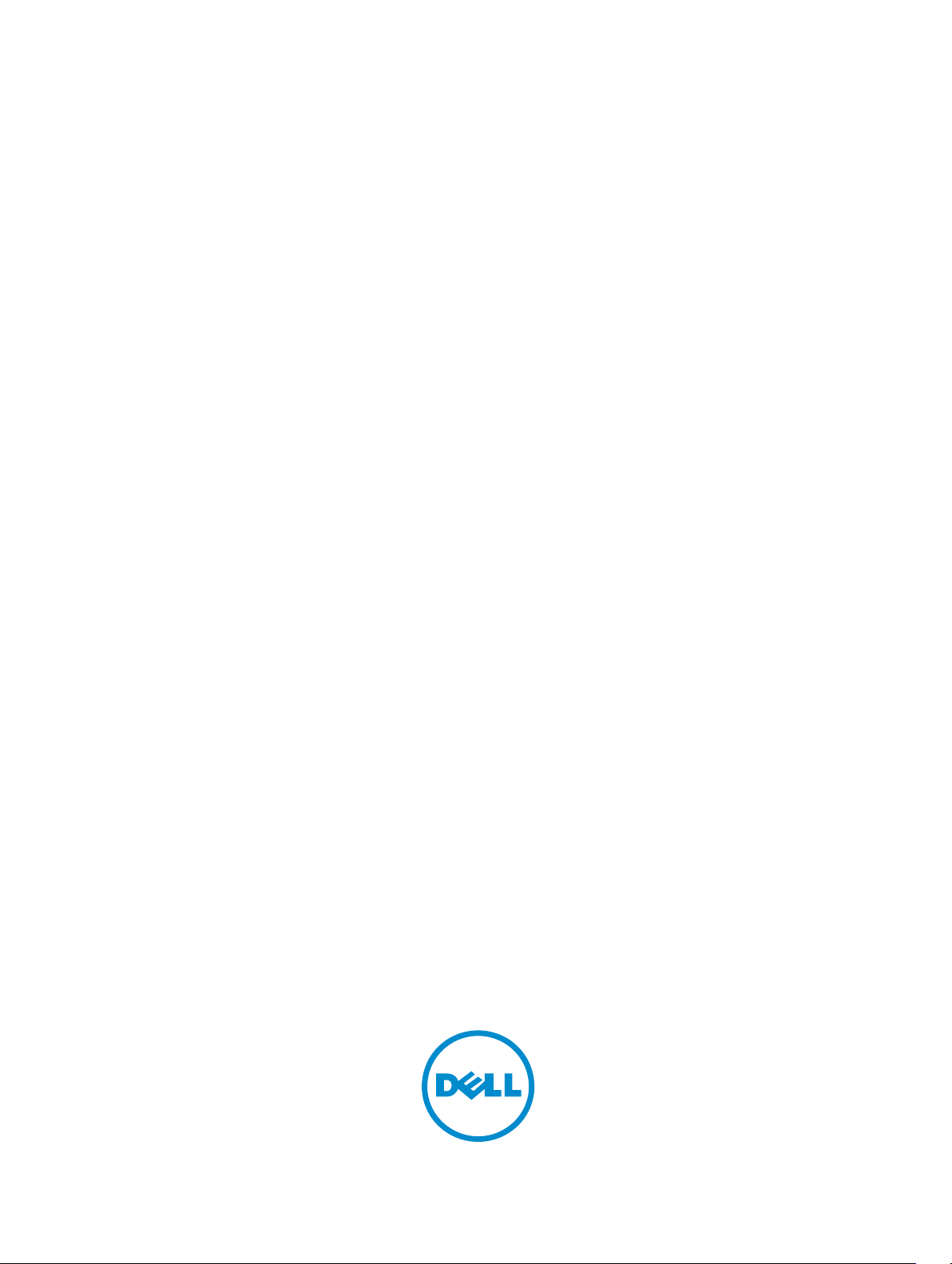
Server Administrator
Version 7.2 Installationshandbuch
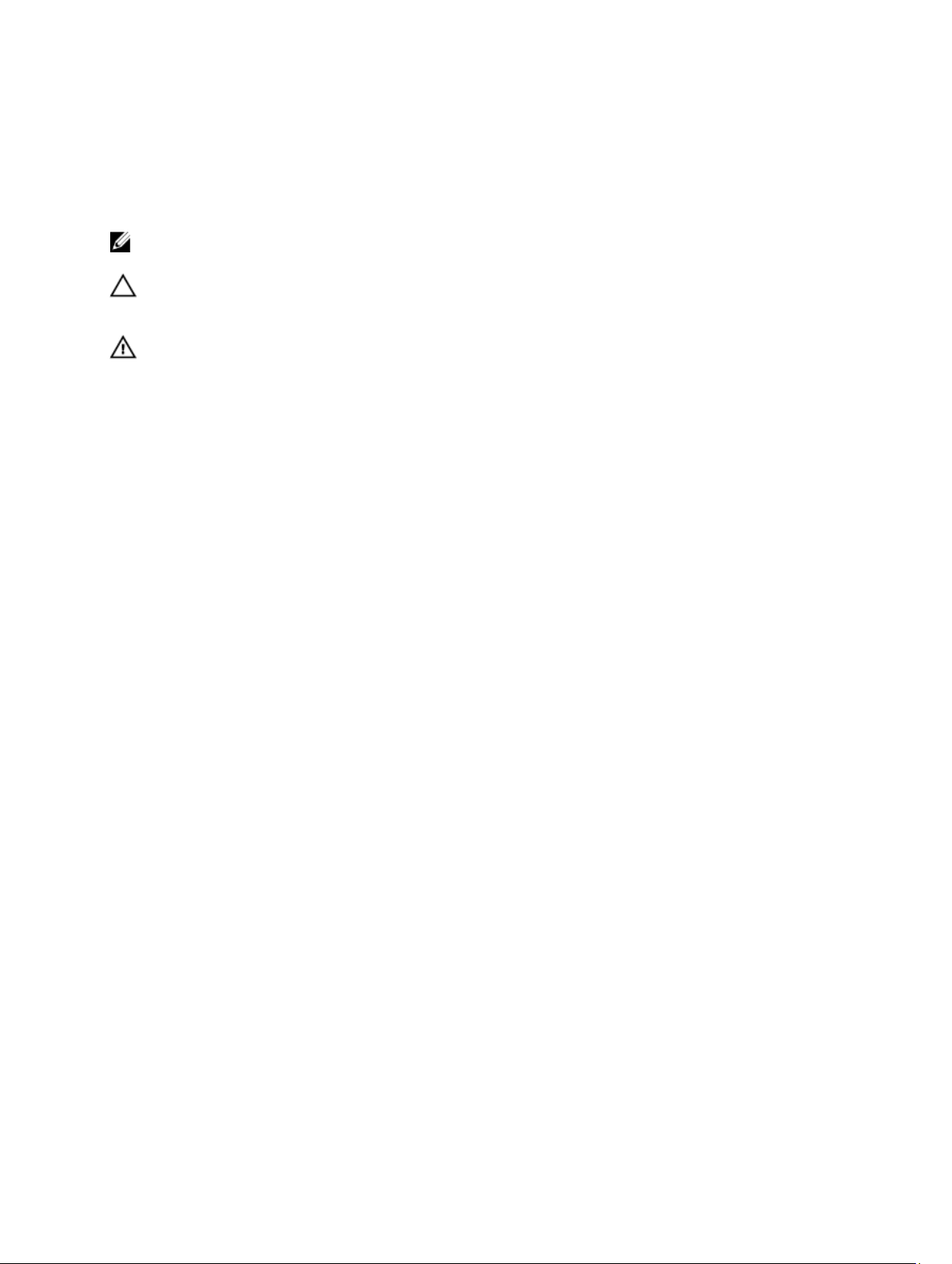
Anmerkungen, Vorsichtshinweise und
Warnungen
ANMERKUNG
können.
VORSICHT
Beschädigung der Hardware oder ein Verlust von Daten droht, und zeigt auf, wie derartige Probleme vermieden
werden können.
WARNUNG
Verletzungen oder sogar den Tod von Personen zur Folge haben können.
: Eine ANMERKUNG liefert wichtige Informationen, mit denen Sie den Computer besser einsetzen
: Ein VORSICHTSHINWEIS macht darauf aufmerksam, dass bei Nichtbefolgung von Anweisungen eine
: Durch eine WARNUNG werden Sie auf Gefahrenquellen hingewiesen, die materielle Schäden,
Copyright
Copyright 2010-2012 Dell Inc. Alle Rechte vorbehalten.
In diesem Text verwendete Marken: Dell™, das Dell Logo, Dell Boomi™, Dell Precision™ , OptiPlex™ Latitude,™ PowerEdge,
PowerVault,™ PowerConnect,™ OpenManage,™ EqualLogic,™ Compellent,™ KACE,™ FlexAddress,™ Force™ 10 und Vostro™ sind
Marken von Dell Inc. Intel,® Pentium,® Xeon,® Core® und Celeron® sind eingetragene Marken der Intel Corporation in den Vereinigten
Staaten und anderen Ländern. AMD® ist eine eingetragene Marke und AMD Opteron™, AMD Phenom™ und AMD Sempron™ sind
Marken von Advanced Micro Devices, Inc. Microsoft,® Windows,® Windows Server,® MS-DOS®, Windows Vista ®und
Active Directory® sind Marken oder eingetragene Marken der Microsoft Corporation in den Vereinigten Staaten und/oder anderen
Ländern. Red Hat Enterprise Linux ®und Enterprise Linux® sind eingetragene Marken von Red Hat, Inc. in den Vereinigten Staaten und/
oder anderen Ländern. Novell® ist eine eingetragene Marke und SUSE™ ist eine Marke von Novell Inc. in den Vereinigten Staaten und
anderen Ländern. Oracle® ist eine eingetragene Marke von Oracle Corporation und/oder ihren Tochterunternehmen. Citrix,® Xen,
XenServer® und XenMotion® sind eingetragene Marken oder Marken von Citrix Systems, Inc. in den Vereinigten Staaten und/oder
anderen Ländern. VMware,® Virtual SMP®, vMotion,® vCenter® und vSphere® sind eingetragene Marken oder Marken von VMWare,
Inc. in den Vereinigten Staaten oder anderen Ländern. IBM® ist eine eingetragene Marke von International Business Machines
Corporation.
2013 - 01
™
®
Rev. A01
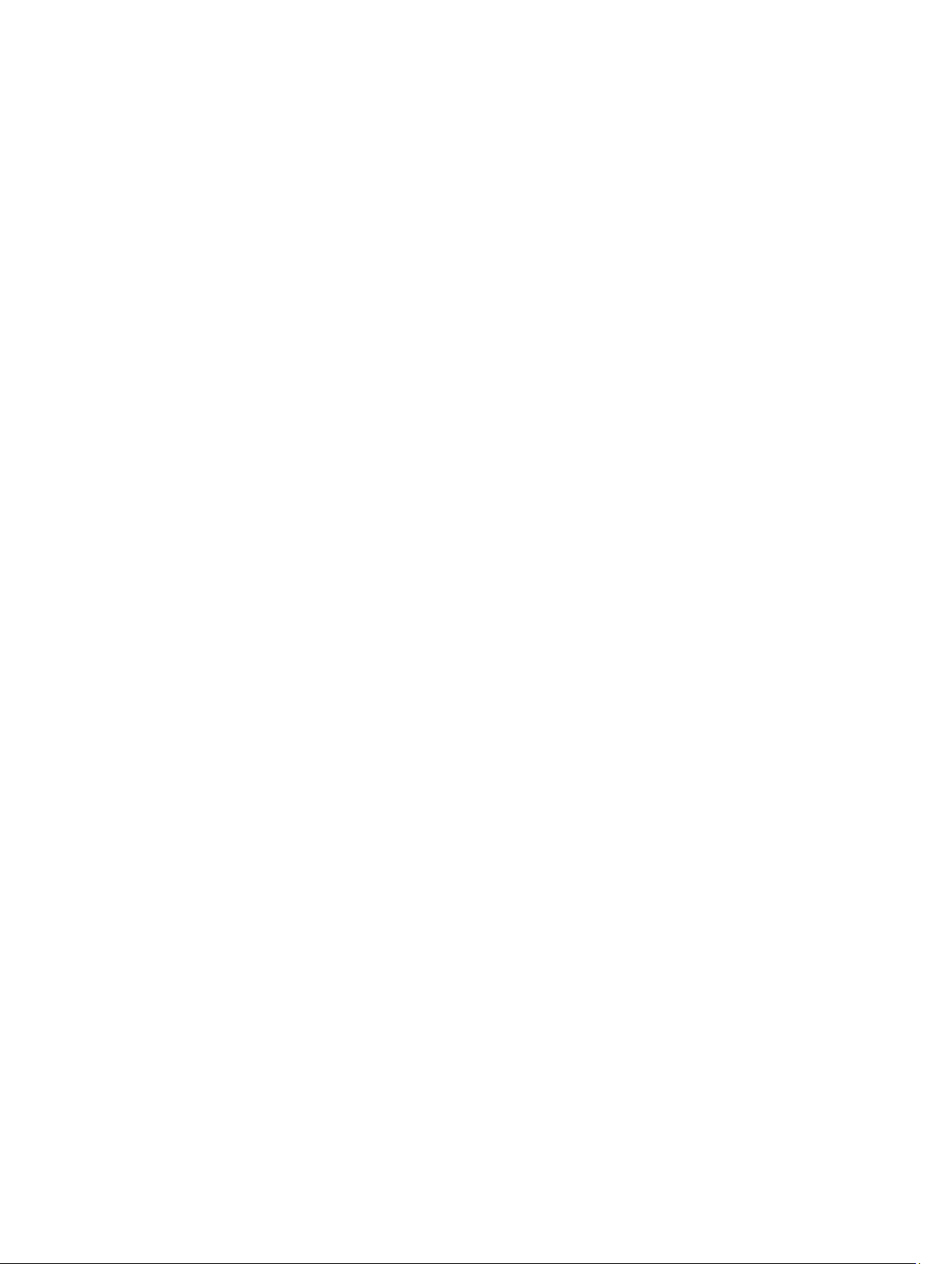
Inhaltsverzeichnis
Anmerkungen, Vorsichtshinweise und Warnungen................................................................2
Kapitel 1: Einführung......................................................................................................................9
Was ist neu in dieser Version?.................................................................................................................................9
Software-Verfügbarkeit.....................................................................................................................................9
Systems Management-Software............................................................................................................................10
Server Administrator-Komponenten auf einem verwalteten System..............................................................10
Sicherheitsfunktionen.............................................................................................................................................13
Weitere nützliche Dokumente................................................................................................................................13
Kapitel 2: Installationsvorbereitungen......................................................................................15
Voraussetzungsprüfung..........................................................................................................................................15
Voraussetzungen für die Installation......................................................................................................................18
Unterstützte Betriebssysteme und Webbrowser.............................................................................................18
Mehrsprachige Benutzerschnittstellenunterstützung.....................................................................................18
Lokalisierte Versionen der webbasierten Schnittstelle anzeigen....................................................................19
Systemanforderungen......................................................................................................................................19
Digitale Zertifikate............................................................................................................................................20
Aktivieren des Windows Installer Protokollierungsdienstes...........................................................................20
Microsoft Active Directory...............................................................................................................................21
SNMP-Agenten konfigurieren................................................................................................................................21
Secure Port-Server- und Sicherheits-Setup..........................................................................................................22
Benutzer- und Server-Einstellungen vornehmen.............................................................................................22
X.509-Zertifikatsverwaltung.............................................................................................................................24
Anforderungen für die Remote-Aktivierung...........................................................................................................24
Installieren von WinRM....................................................................................................................................25
Zertifizierungsstelle - Signiertes/selbstsigniertes Zertifikat............................................................................25
Abhängige RPMs für die Remote-Aktivierung.................................................................................................27
Konfiguration der Post-Installation für die Remote-Aktivierung......................................................................28
Winbind-Konfiguration für openwsman und sfcb für Red Hat Enterprise Linux-Betriebssysteme........................29
Winbind-Konfiguration für openwsman und sfcb für SUSE Linux Enterprise Server-Betriebssysteme................30
Möglichkeiten für das Libssl-Problem....................................................................................................................30
Kapitel 3: Installieren von Managed System-Software auf Microsoft Windows-
Betriebssystemen .......................................................................................................................31
Bereitstellungsszenarien für Server Administrator................................................................................................31
Installationsprogramm-Speicherort.................................................................................................................32
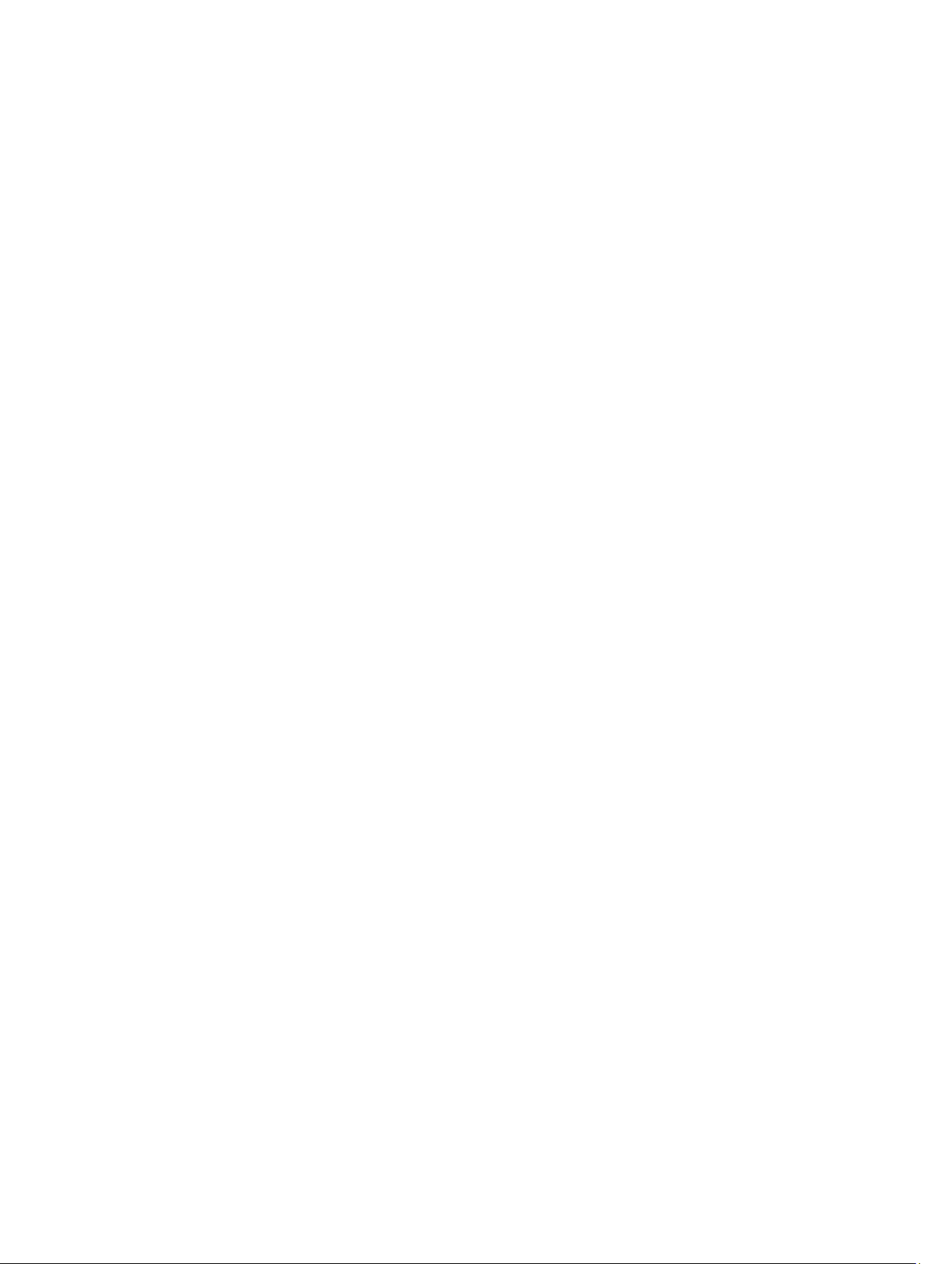
Installation von Server Administrator .............................................................................................................32
Systemwiederherstellung bei einer fehlgeschlagenen Installation.......................................................................39
Fehlerhafte Aktualisierungen...........................................................................................................................39
Erweitern der Managed System-Software.............................................................................................................40
Erweiterungsrichtlinien....................................................................................................................................40
Aktualisieren....................................................................................................................................................40
Ändern..............................................................................................................................................................41
Reparatur..........................................................................................................................................................42
Managed System Software deinstallieren.............................................................................................................42
Deinstallieren der Managed System-Software mit dem bereitgestellten Datenträger...................................42
Deinstallieren der Managed System-Softwarefunktionen über das Betriebssystem.....................................43
Unbeaufsichtigte Deinstallation mithilfe des Produkt-GUID............................................................................43
Unbeaufsichtigte Deinstallation der Managed System-Software...................................................................44
Kapitel 4: Installieren von Managed System Software auf unterstützten Linux- und
VMware ESX-Betriebssystemen...............................................................................................45
Softwarelizenzvereinbarung...................................................................................................................................46
RPM für individuelle Komponenten........................................................................................................................46
OpenIPMI-Gerätetreiber.........................................................................................................................................51
Verschlechterung der Funktionalität, nachdem der Server Administrator Instrumentation Service
gestartet wird...................................................................................................................................................51
Installation von Managed System Software..........................................................................................................51
Voraussetzungen für die Installation der Managed System Software............................................................51
Installieren der Managed System-Software mit dem bereitgestellten Datenträger.......................................52
Benutzerdefiniertes Installationsdienstprogramm von Server Administrator.................................................55
Managed System Software-Installation mit Hilfe von Bereitstellungssoftware von Drittanbietern...............57
Managed System Software deinstallieren.............................................................................................................58
Deinstallation der Managed System-Software unter Verwendung des Deinstallationsscripts......................59
Deinstallation der Managed System-Software unter Verwendung des RPM-Befehls...................................59
Kapitel 5: Installation von Managed System-Software auf Microsoft Windows
Server 2008 Core und Microsoft Hyper-V-Server...................................................................61
Ausführung der Voraussetzungsprüfung im CLI-Modus........................................................................................61
Managed System-Software im CLI-Modus installieren.........................................................................................61
Deinstallation der Systems Management-Software..............................................................................................62
Kapitel 6: Installation der Systems Management-Software auf VMware ESXi.................63
vSphere-CLI verwenden.........................................................................................................................................63
Verwenden von VMware vSphere Management Assistant (vMA)........................................................................64
Verwenden von VMWare Update Manager (VUM)................................................................................................64
Verwenden von Power CLI.....................................................................................................................................65
Aktivieren der Server Administrator-Dienste auf dem Managed System..............................................................66
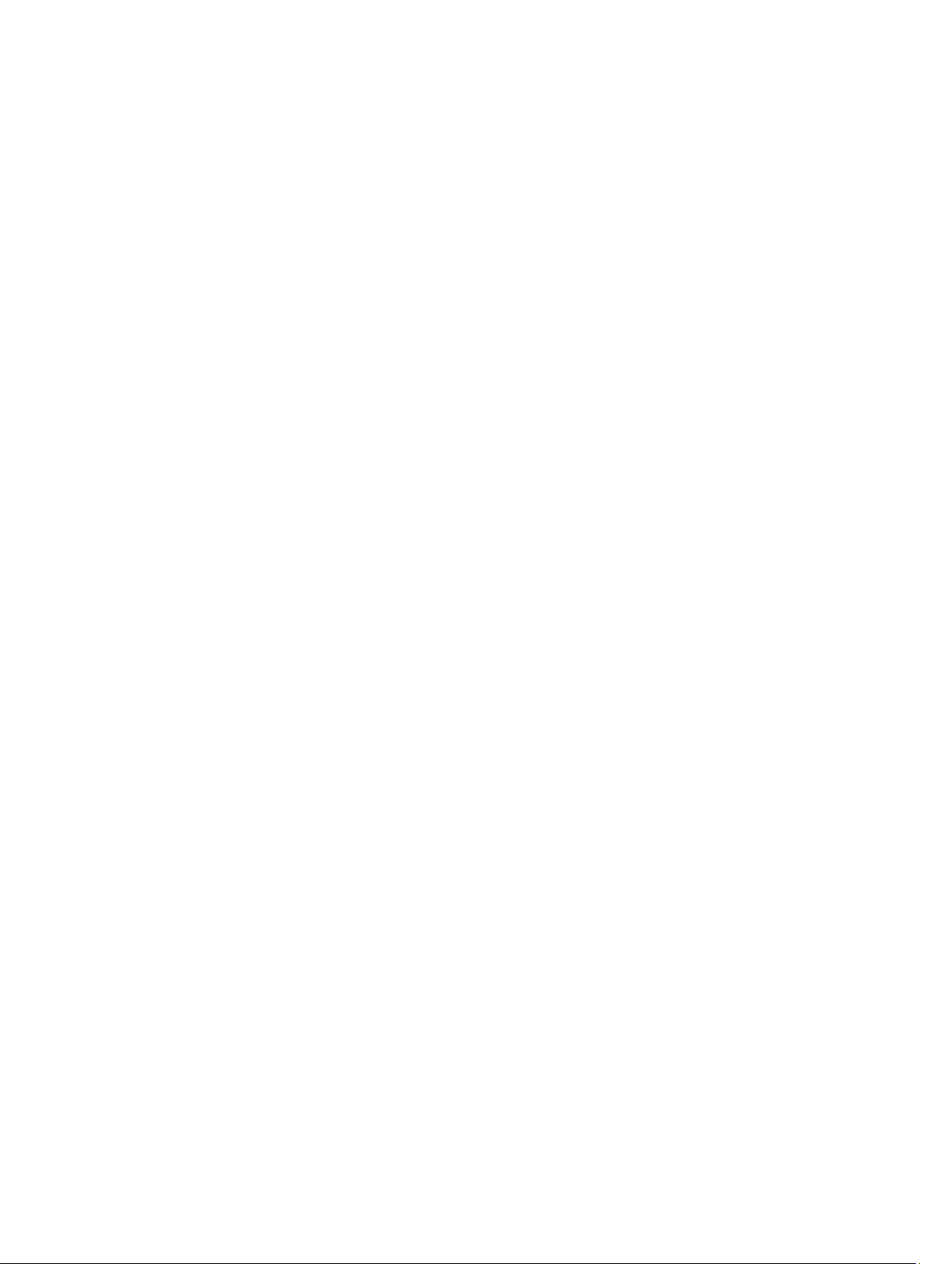
Aktivierung der CIM-OEM-Provider mithilfe des vSphere-Client (für VMware ESXi 4.0/ESXi 4.1)..................66
Aktivierung des CIM-OEM-Providers mithilfe des vSphere-CLI (für VMware ESXi 4.0/ESXi 4.1)....................67
Aktivierung des CIM-OEM-Providers mithilfe von vMA (für VMware ESXi 4.0/ESXi 4.1)................................67
Deinstallation des vorhandenen Systems Management VIB...........................................................................67
Konfigurieren des SNMP-Agenten auf VMware ESXi-Systemen..........................................................................68
Konfigurieren des Systems zum Senden von Traps an eine Management Station mittels vSphere CLI.........68
Fehlerbehebung......................................................................................................................................................69
Kapitel 7: Installation der Systems Management-Software auf Citrix XenServern .........71
Während der Installation von XenServer...............................................................................................................71
In einem bestehenden System...............................................................................................................................71
XenServer-Aktualisierung......................................................................................................................................72
Aufgaben nach der Installation..............................................................................................................................72
Kapitel 8: Verwenden von Microsoft Active Directory..........................................................75
Active Directory-Schemaerweiterungen...............................................................................................................75
Übersicht über die Active Directory-Schemaerweiterungen..........................................................................75
Active Directory - Objektübersicht...................................................................................................................75
Active Directory-Objekte in mehreren Domänen.............................................................................................77
Einrichten von Active Directory-Objekten von Server Administrator in mehreren Domänen.........................78
Active Directory für den Zugriff auf Ihre Systeme konfigurieren.....................................................................79
Konfigurieren des Active Directory-Produktnamens.......................................................................................80
Erweitern des Active Directory-Schemas..............................................................................................................80
Dell Schema Extender verwenden...................................................................................................................81
Active Directory-Benutzer und Computer Snap-In..........................................................................................84
Installieren der Erweiterung zum Snap-In von Active Directory-Benutzern und -Computern........................84
Hinzufügen von Benutzern und Berechtigungen zum Active Directory...........................................................84
Kapitel 9: Häufig gestellte Fragen (FAQs).................................................................................89
Wie installiert man Server Administrator nur mit den CLI-Funktionen?.................................................................89
Welche Schnittstellen verwenden Systems Management-Anwendungen?.........................................................89
Wenn ich virtuelle Datenträger auf dem DRAC Controller über ein WAN (Wide Area Network) mit
niedriger Bandbreite und Latenz ausführe, schlägt das Starten der Installationsdatei von Systems
Management direkt auf dem virtuellen Datenträger fehl. Was soll ich tun?..........................................................89
Muss ich die Anwendung „Adaptec Fast Console“ auf dem System vor der Installation des Server
Administrator Storage Management-Dienst deinstallieren?.................................................................................89
Microsoft Windows................................................................................................................................................89
Wie behebe ich eine fehlerhafte Installation von Server Administrator?........................................................89
Was muss ich tun, wenn die Erstellung von WinRM Listener mit der folgenden Meldung fehlschlägt?........90
Welche auf die Firewall bezogenen Konfigurationsänderungen müssen für WinRM vorgenommen
werden?
............................................................................................................................................................90
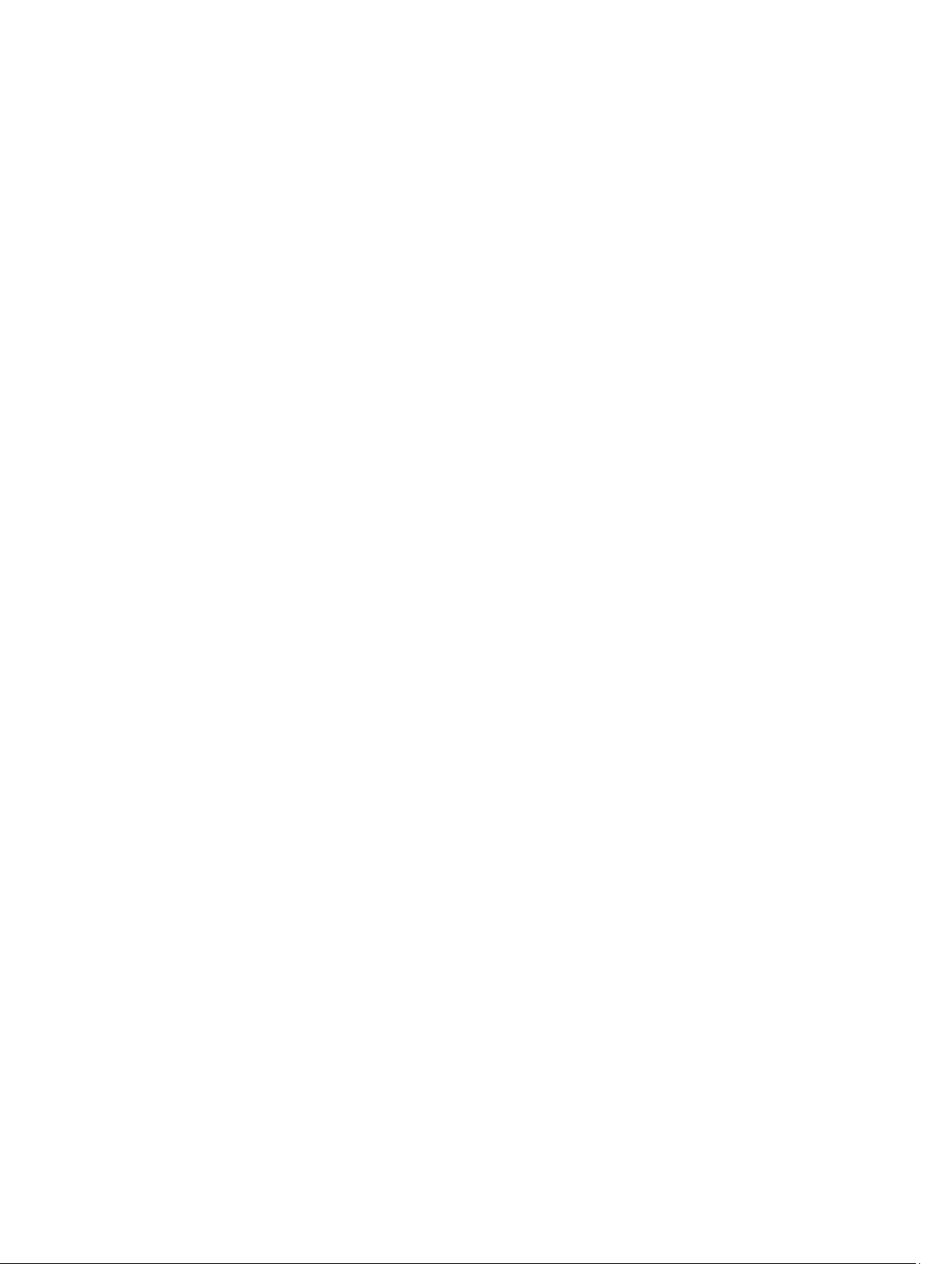
Beim Starten des Installationsprogramms von Systems Management kann eine Fehlermeldung
auftreten, die einen Fehler beim Laden einer bestimmten Bibliothek, eine Verweigerung des Zugriffs
oder einen Initialisierungsfehler anzeigt. Ein Beispiel für einen Installationsfehler bei der Ausführung
des Installationsprogramms von Systems Management ist: „Fehler beim Laden von OMIL32.DLL.“
Was soll ich tun?..............................................................................................................................................90
Ich erhalte eine irreführende Warn-/Fehlermeldung während der Installation von Systems
Management....................................................................................................................................................90
Beim Starten des Installationsprogramms von Systems Management erhalte ich folgende
Fehlermeldung:.................................................................................................................................................91
Muss ich vor der Installation von Citrix Metaframe frühere Versionen von Server Administrator
deinstallieren?..................................................................................................................................................91
Wenn ich das Installationsprogramm von Systems Management ausführe, werden auf dem
Bildschirm „Voraussetzungsprüfungsinformationen“ unlesbare Zeichen angezeigt.....................................91
Ich habe Server Administrator und Online Diagnostics im selben Verzeichnis installiert und Online
Diagnostics funktioniert nicht. Was soll ich tun?.............................................................................................91
Ich habe Server Administrator mit Remote Server Administrator-Bereitstellung unter Windows Server
2008 installiert. Ich kann das Server Administrator-Symbol nicht auf dem Desktop finden............................91
Ich sehe eine Warnmeldung beim Deinstallieren von Server Administrator unter Windows Server
2008, wenn das Installationsprogramm versucht, die Verknüpfung zu entfernen...........................................92
Wo kann ich die MSI-Protokolldateien finden? ..............................................................................................92
Ich habe die Server Administrator-Dateien für Windows von der Support-Website von
heruntergeladen und sie auf mein eigenes Speichermedium kopiert. Der Versuch, die SysMgmt.msi-
Datei zu starten, schlug fehl. Was ist falsch?..................................................................................................92
Unterstützt das Installationsprogramm von Systems Management „Windows Advertised-Installation“?....92
Wie prüfe ich die Verfügbarkeit von Festplattenspeicher während einer benutzerdefinierten
Installation?......................................................................................................................................................92
Was muss ich tun, wenn ich die Meldung erhalte, dass die aktuelle Version bereits installiert ist?..............92
Wie kann man die Voraussetzungsprüfungsinformationen am besten verwenden?......................................93
Im Voraussetzungsprüfungsbildschirm erhalte ich folgende Meldung. Wie kann dieses Problem
behoben werden?............................................................................................................................................93
Sind die durch Windows-Installationsdienste während einer Installation/Deinstallation angezeigten
Zeitangaben genau?.........................................................................................................................................93
Kann ich meine Installation starten, ohne die Voraussetzungsprüfung auszuführen? Wie mache ich
dies?.................................................................................................................................................................93
Wie bringe ich in Erfahrung, welche Version der Systems Management-Software auf dem System
installiert ist?....................................................................................................................................................94
Muss ich das System nach einem Upgrade von Systems Management neustarten?....................................94
Wo kann ich in Erfahrung bringen, welche Server Administrator-Funktionen derzeit auf meinem
System installiert sind?....................................................................................................................................94
Wie heißen alle Systems Management-Funktionen unter Windows?.............................................................94
Red Hat Enterprise Linux und SUSE Linux Enterprise Server.................................................................................94
Ich kann mich nach dem Installieren von Server Administrator nicht anmelden............................................94
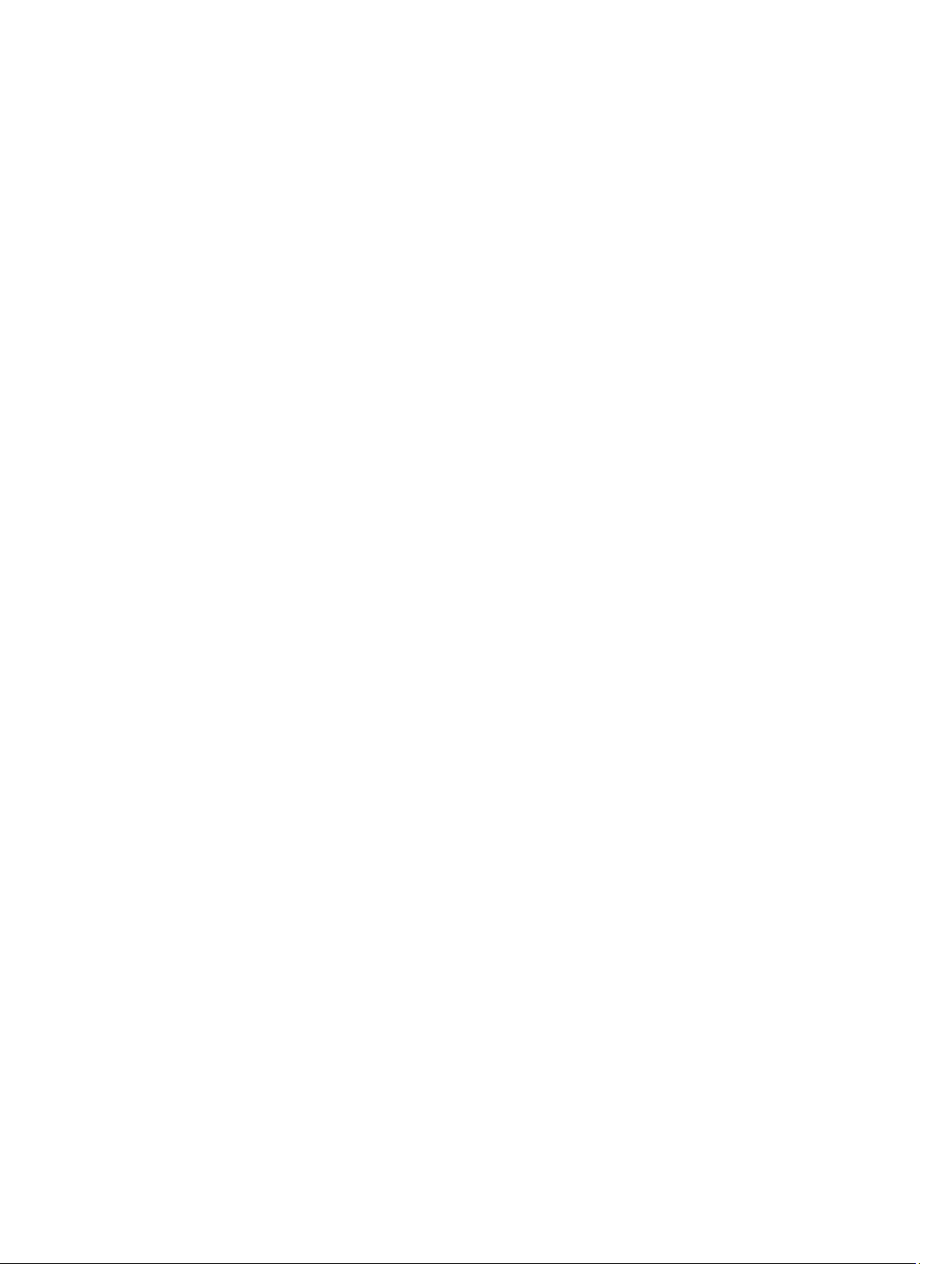
Beim Versuch, Server Administrator auf einem Linux Gast-Betriebssystem zu installieren, wird die
folgende Meldung angezeigt:...........................................................................................................................94
Ich habe das Betriebssystem Red Hat Enterprise Linux 4 64-Bit manuell installiert und bekomme bei
dem Versuch, Server Administrator zu installieren, RPM-Abhängigkeiten angezeigt. Wo kann ich
diese abhängigen RPM-Dateien finden?.........................................................................................................95
Ich habe eine nicht-standardmäßige Installation des Linux-Betriebssystems unter Verwendung des
gelieferten Linux-Betriebssystem-Mediums durchgeführt und erhalte während der Installation von
Server Administrator fehlende RPM-Dateiabhängigkeiten.............................................................................95
Wo finde ich die Quellpakete für Open Source RPMs?...................................................................................95
Was muss ich tun, wenn die Management Station-RAC-Dienstprogramm-Installation wegen einer
fehlenden RPM-Datei fehlschlägt?..................................................................................................................95
Bei Verwendung des Befehls rpm -e 'rpm -qa | grep srvadmin' zur Entfernung von Systems
Management-Software legen bestimmte RPM-Dienstprogrammversionen möglicherweise eine
Deinstallation in einer falschen Reihenfolge fest, was dazu führt, dass Benutzer irreführende Warn-
oder Fehlermeldungen erhalten.......................................................................................................................96
Was soll ich tun, wenn ich aufgefordert werde, mich mit dem Stammbenutzerkonto zu authentifizieren?....96
Warum erhalte ich während der Installation eine Warnung bezüglich des RPM-Paketschlüssels?..............96
Wie lauten die Namen aller Funktionen von Systems Management unter Red Hat Enterprise Linux
oder SUSE Linux Enterprise Server?................................................................................................................96
Was enthalten die Verzeichnisse unter srvadmin/linux/custom/<Betriebssystem>?.....................................97
Welches sind die zusätzlichen Komponenten, die auf einem System installiert werden können, auf
dem Server Administrator bereits installiert ist?...........................................................................................102
Was geschieht, wenn ich das RPM-Paket auf einem nicht unterstützten System oder unter einem
nicht unterstützten Betriebssystem installiere?.............................................................................................102
Welche Daemons werden auf den Red Hat Enterprise Linux- und SUSE Linux Enterprise Server-
Betriebssystemen ausgeführt, nachdem Server Administrator gestartet wurde?........................................103
Welche Kernel-Module werden beim Start von Server Administrator geladen?..........................................103
Kapitel 10: Linux-Installationspakete......................................................................................105
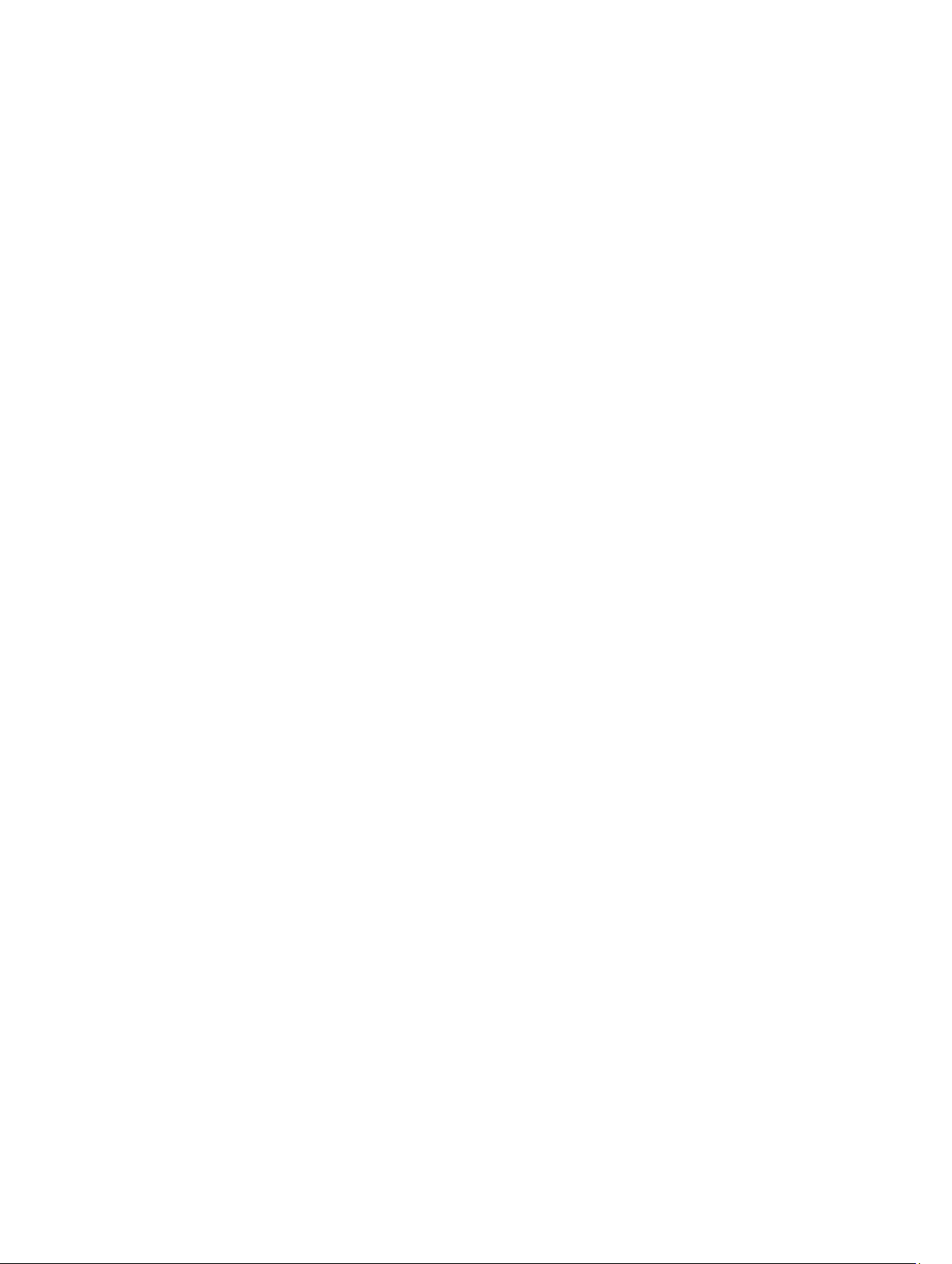
8
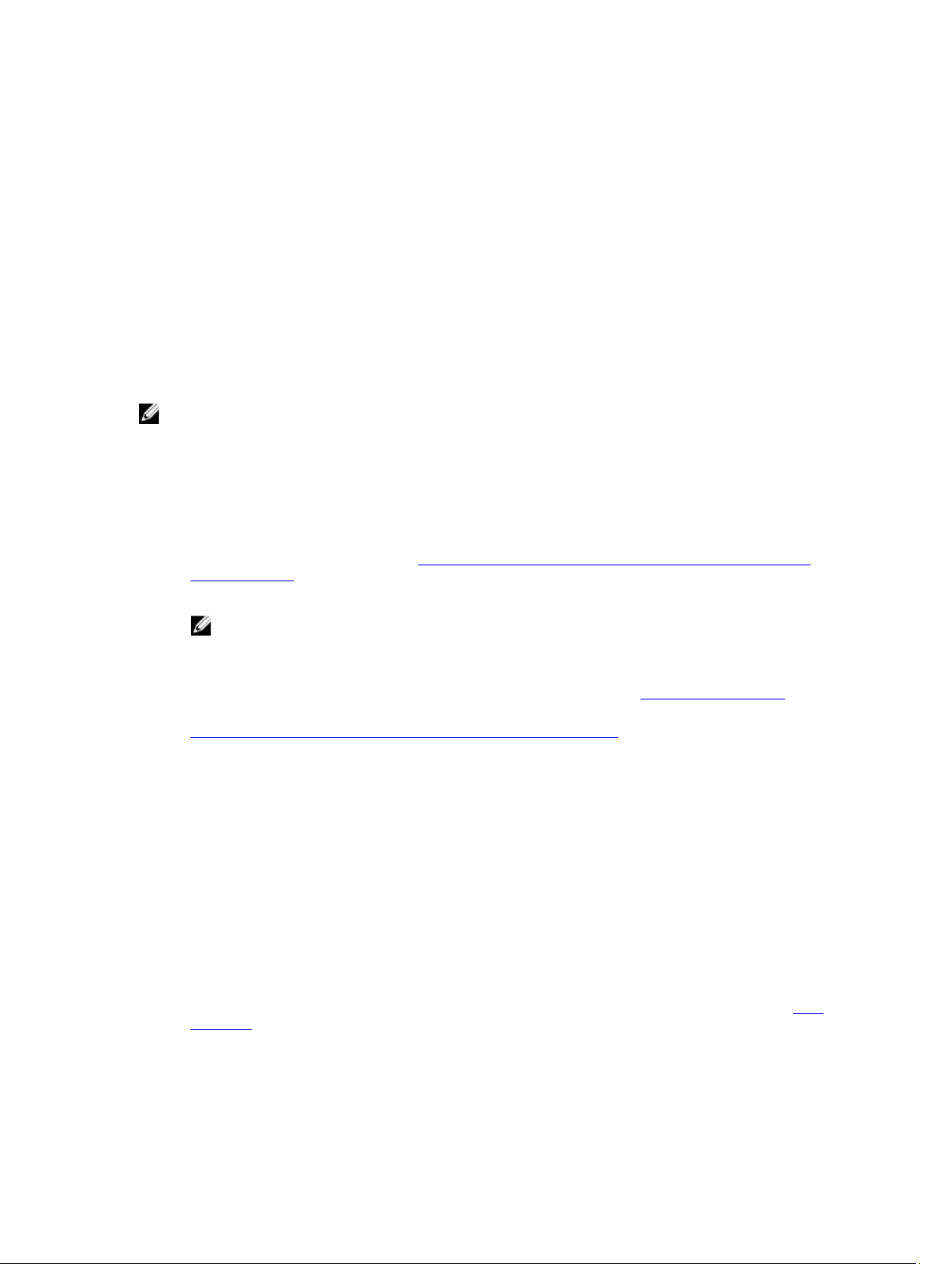
Einführung
Diese Anleitung enthält Informationen zu folgenden Themen:
• Installieren von Server Administrator auf Managed Systems.
• Installieren und Verwenden der Remote-Aktivierungsfunktion.
• Verwalten von Remote-Systemen unter Verwendung von Server Administrator Web Server.
• Konfiguration des Systems vor und während einer Bereitstellung oder einer Aktualisierung.
1
ANMERKUNG
installieren, müssen Sie identische Softwareversionen verwenden, um Systemkonflikte zu vermeiden.
: Wenn Sie Management Station-Software und Managed System-Software auf demselben System
Was ist neu in dieser Version?
Die wichtigsten Punkte von Server Administrator sind:
• Zusätzliche Unterstützung für detaillierte Installationsoptionen auf Systemen, die Microsoft Windows ausführen.
Weitere Informationen finden Sie unter Installieren von Managed System-Software auf Microsoft Windows-
Betriebssystemen.
• Verfügbarkeit von Server Administrator auf unterstützten 64-Bit Windows Betriebssystemen.
ANMERKUNG
Server Administrator (64–Bit) keine Informationssammlung für DRAC5 mithilfe von SNMP und zeigt nicht
einige der DRAC5-Informationen auf Server Administrator-GUI und -CLI an.
• Hinzugefügte Unterstützung für detaillierte Installationsoptionen für die letzte Version von Server Administrator
7.2 auf Systemen, die Linux ausführen. Weitere Informationen finden Sie unter Linux-Installationspakete.
• Zusätzliche Funktion für benutzerdefinierte Installation. Weitere Informationen finden Sie unter
Benutzerdefiniertes Installationsdienstprogramm von Server Administrator.
• PowerEdge OEM Ready-Servermodelle mit Server Administrator 7.2, der mit detailliertem Server AdministratorBranding installiert ist. Weitere Informationen zum PowerEdge OEM Ready finden Sie unter
• Ein Link zur vollständigen Übersicht über OpenManage-Produkte, der weitere Information dazu enthält, was auf
der Systems Management Tools and Documentation (SMTD)-DVD zur Verfügung steht, was in den Server
integriert ist und was von der Website dell.com/support heruntergeladen werden kann.
Software-Verfügbarkeit
: Auf Systemen vor12G, auf denen das Betriebssystem Windows ausgeführt wird, unterstützt
dell.com/oem.
Die Server Administrator-Software kann vom folgenden Standort installiert werden:
• DVD
• Support-Website – Weitere Informationen finden Sie unter
• VMWare Update Manager (VUM) – Weitere Informationen finden Sie unter http://vmwaredepot.dell.com/
• Linux Repository unter Verwendung von YUM, Rug oder Zypper – Weitere Informationen finden Sie unter Linux
Repository.
dell.com/support.
.
9
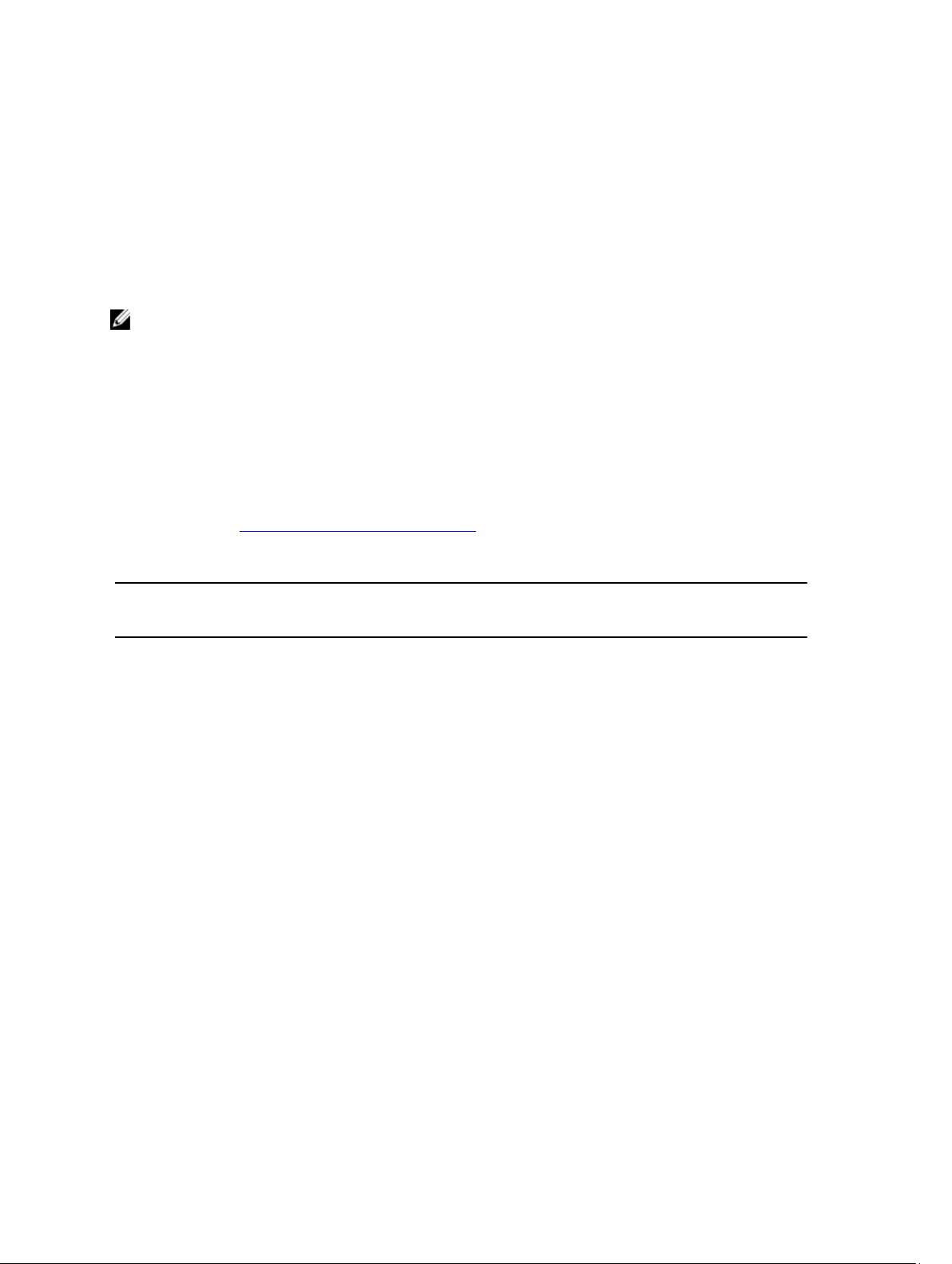
Systems Management-Software
Die Systems Management-Software ist eine Suite von Anwendungen, die Ihnen die Verwaltung Ihrer Systeme mit
proaktiver Überwachung, Benachrichtigung und Remote-Zugriff ermöglicht.
Die Systems Management-Software umfasst zwei DVDs:
Systems Management Tools and Documentation
•
Server Update Utility
•
ANMERKUNG
: Weitere Informationen über diese DVDs finden Sie im
Installationshandbuch
.
Management Station Software-
Server Administrator-Komponenten auf einem verwalteten System
Das Setup-Programm bietet die folgenden Optionen:
• Benutzerdefiniertes Setup
• Typisches Setup
Mit der Option „Benutzerdefiniertes Setup“ können Sie die Softwarekomponenten auswählen, die Sie installieren
möchten. Die Tabelle Managed System-Softwarekomponenten enthält eine Liste der verschiedenen Managed SystemSoftwarekomponenten, die Sie während einer benutzerdefinierten Installation installieren können.
Tabelle 1. Managed System-Softwarekomponenten
Komponente Was installiert ist Bereitstellungsszenario Systeme, auf denen die
Server Administrator Web
Server
Server Instrumentation Server Administrator
Webbasierte
Systemverwaltungsfunktion
alität, mit der Sie Systeme
lokal oder remote verwalten
können.
Instrumentation Service
Installieren Sie nur, falls Sie
das verwaltete System über
Remote-Zugriff überwachen
möchten. Sie benötigen
keinen direkten Zugang zum
verwalteten System.
Installieren Sie Server
Administrator, um Ihr
System als das verwaltete
System zu verwenden. Bei
der Installation von Server
Instrumentation und Server
Administrator Web Server
wird Server Administrator
installiert. Sie können
Server Administrator
verwenden, um Ihr System
zu überwachen, zu
konfigurieren und zu
verwalten.
Installation vorgenommen
werden soll
Beliebiges System. Zum
Beispiel: Laptops oder
Desktops.
Unterstützte Systeme. Eine
Liste der unterstützten
Systeme finden Sie in der
Systems Software Support
Matrix
unter dell.com/
support/manuals.
10
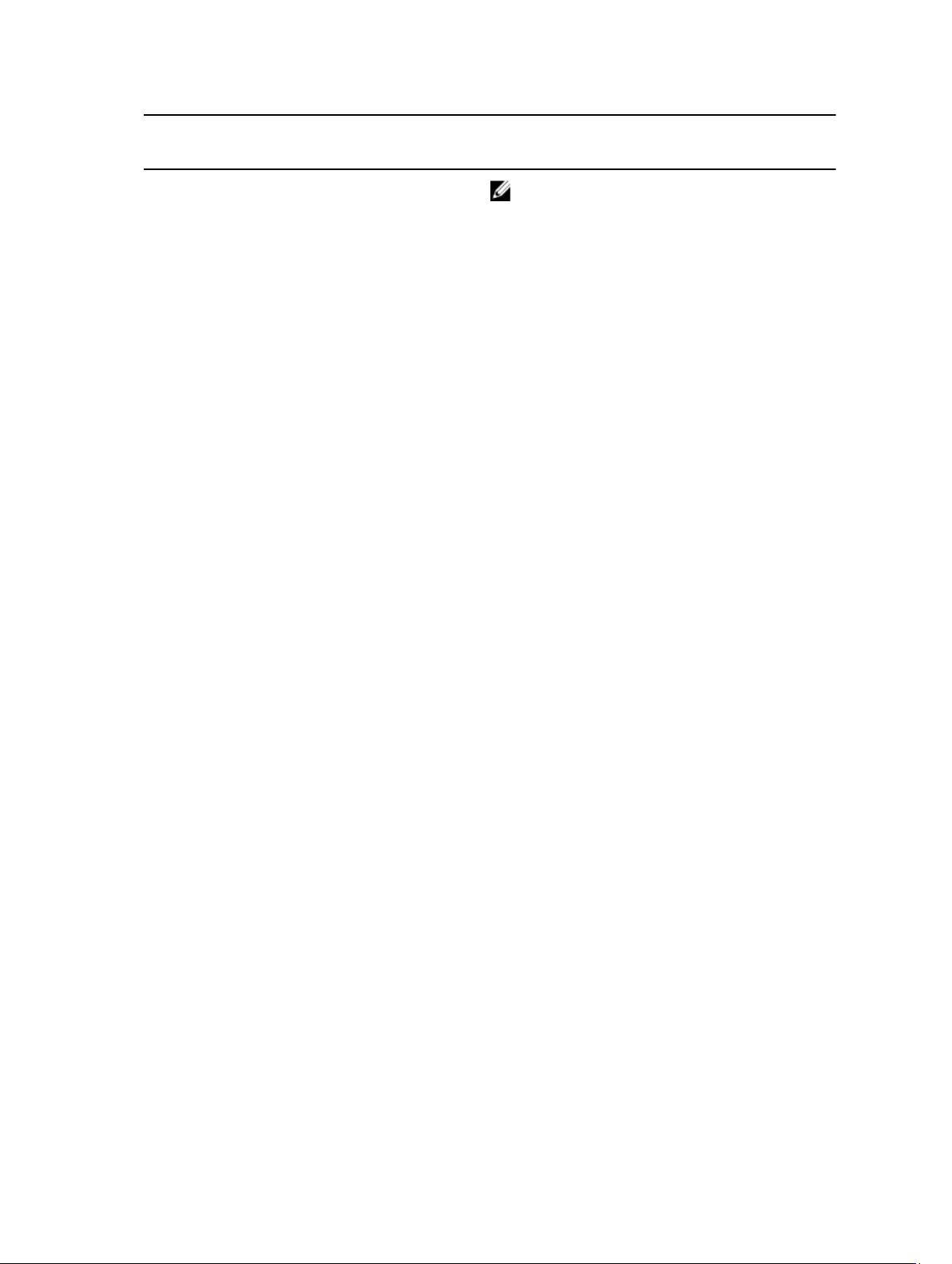
Komponente Was installiert ist Bereitstellungsszenario Systeme, auf denen die
Installation vorgenommen
werden soll
Speicherverwaltung Server Administrator
Storage Management
Befehlszeilenschnittstelle
(Management Interface)
WMI (Management
Interface)
SNMP (Management
Interface)
Befehlszeilenschnittstelle
von Server Instrumentation
Windows Management
InstrumentationSchnittstelle von Server
Instrumentation
Simple Network
Management ProtocolSchnittstelle von Server
Instrumentation
ANMERKUNG
nur Server
Instrumentation
installieren, müssen Sie
auch eine der
Management
Interfaces oder den
Server Administrator
Web Server
installieren.
Installieren Sie die
Speicherverwaltung, um
Hardware-RAID-Lösungen
zu implementieren und die
an Ihrem System
angeschlossenen
Speicherkomponenten zu
konfigurieren. Weitere
Informationen über die
Speicherverwaltung finden
Server Administrator
Sie im
: Falls Sie
Storage ManagementBenutzerhandbuch
docs-Verzeichnis.
Installieren Sie die
Befehlszeilenschnittstelle
(Management Interface),
um lokale und RemoteSystemverwaltungslösunge
n bereitzustellen, um
Server- und Storage
Instrumentation-Daten
mithilfe der
Befehlszeilenschnittstellen
zu verwalten.
Installieren Sie WMI
(Management Interface),
um lokale und RemoteSystemverwaltungslösunge
n bereitzustellen, um
Server- und Storage
Instrumentation-Daten
mithilfe des WMI-Protokolls
zu verwalten.
Installieren Sie SNMP
(Management Interface),
um lokale und RemoteSystemverwaltungslösunge
n bereitzustellen, um
Server- und Storage
in dem
Nur die Systeme, auf denen
Sie Server Instrumentation
oder Management
Interfaces installiert haben.
Unterstützte Systeme. Eine
Liste der unterstützten
Systeme finden Sie in der
Systems Software Support
Matrix
.
Unterstützte Systeme. Eine
Liste der unterstützten
Systeme finden Sie in der
Systems Software Support
Matrix
.
Unterstützte Systeme. Eine
Liste der unterstützten
Systeme finden Sie in der
Systems Software Support
Matrix
.
11
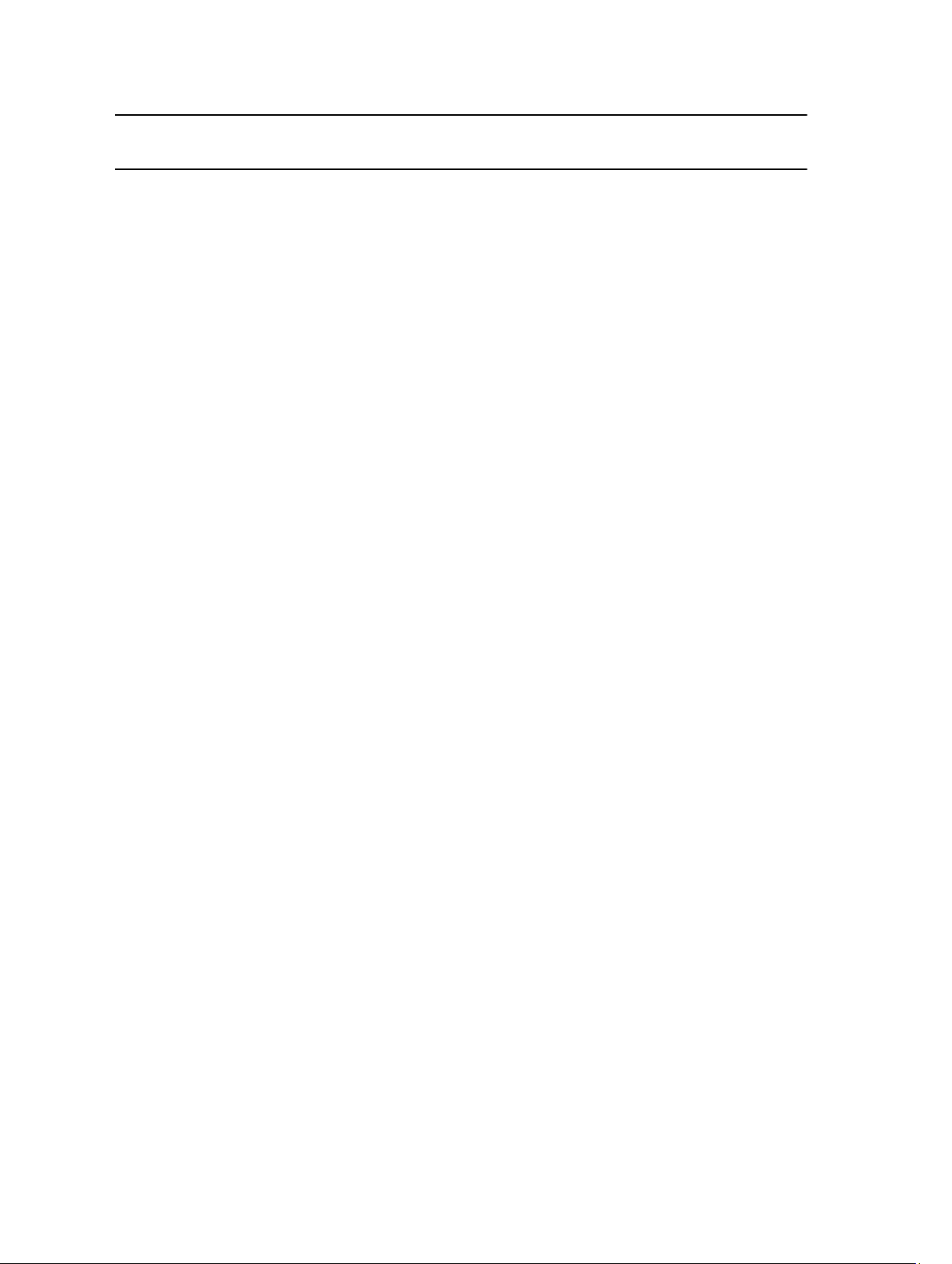
Komponente Was installiert ist Bereitstellungsszenario Systeme, auf denen die
Instrumentation-Daten
mithilfe des SNMPProtokolls zu verwalten.
Remote-Aktivierung
(Management Interface)
Betriebssystemprotokollieru
ng (Management Interface)
DRAC Befehlszeilen-Tools Hardware Application
Instrumentation Service und
CIM Provider
BetriebssystemprotokollierungInstallieren Sie die
Programming Interface
(HardwareAnwendungsprogrammiers
chnittstelle) und iDRAC12G
oder iDRAC, DRAC 5 oder
DRAC 4 (je nach SystemTyp)
Installieren Sie
Remoteaktivierung, um
RemoteSystemverwaltungsaufgabe
n durchzuführen. Sie
können Remoteaktivierung
auf einem System
installieren und Server
Administrator Web Server
auf einem anderen System
installieren. Sie können das
System mit dem Server
Administrator verwenden,
um die Systeme, auf denen
Remoteaktivierung
installiert ist, im
Remotezustand zu
überwachen und zu
verwalten.
Betriebssystemprotokollieru
ng, um lokale
systemverwaltungsspezifisc
he Ereignisprotokollierung
auf dem Betriebssystem für
Server und Storage
Instrumentation zuzulassen.
Verwenden Sie den Event
Viewer in Windows, um die
gesammelten Ereignisse
lokal anzuzeigen.
Installieren Sie Remote
Access Controller, um EMail-Warnungen zu
erhalten, wenn Warn- oder
Fehlerereignisse
hinsichtlich Spannung,
Temperatur und
Lüftergeschwindigkeit
auftreten. Weiterhin
protokolliert Remote Access
Controller auch
Ereignisdaten und den
neuesten Absturzbildschirm
(nur auf Systemen mit
Windows-Betriebssystem),
um Ihnen zu helfen, die
wahrscheinliche Ursache
Installation vorgenommen
werden soll
Unterstützte Systeme. Eine
Liste der unterstützten
Systeme finden Sie in der
Systems Software Support
Matrix
.
Unterstützte Systeme. Eine
Liste der unterstützten
Systeme finden Sie in der
Systems Software Support
Matrix
.
Nur die Systeme, auf denen
Sie Server Instrumentation
oder Management Interface
installiert haben.
12
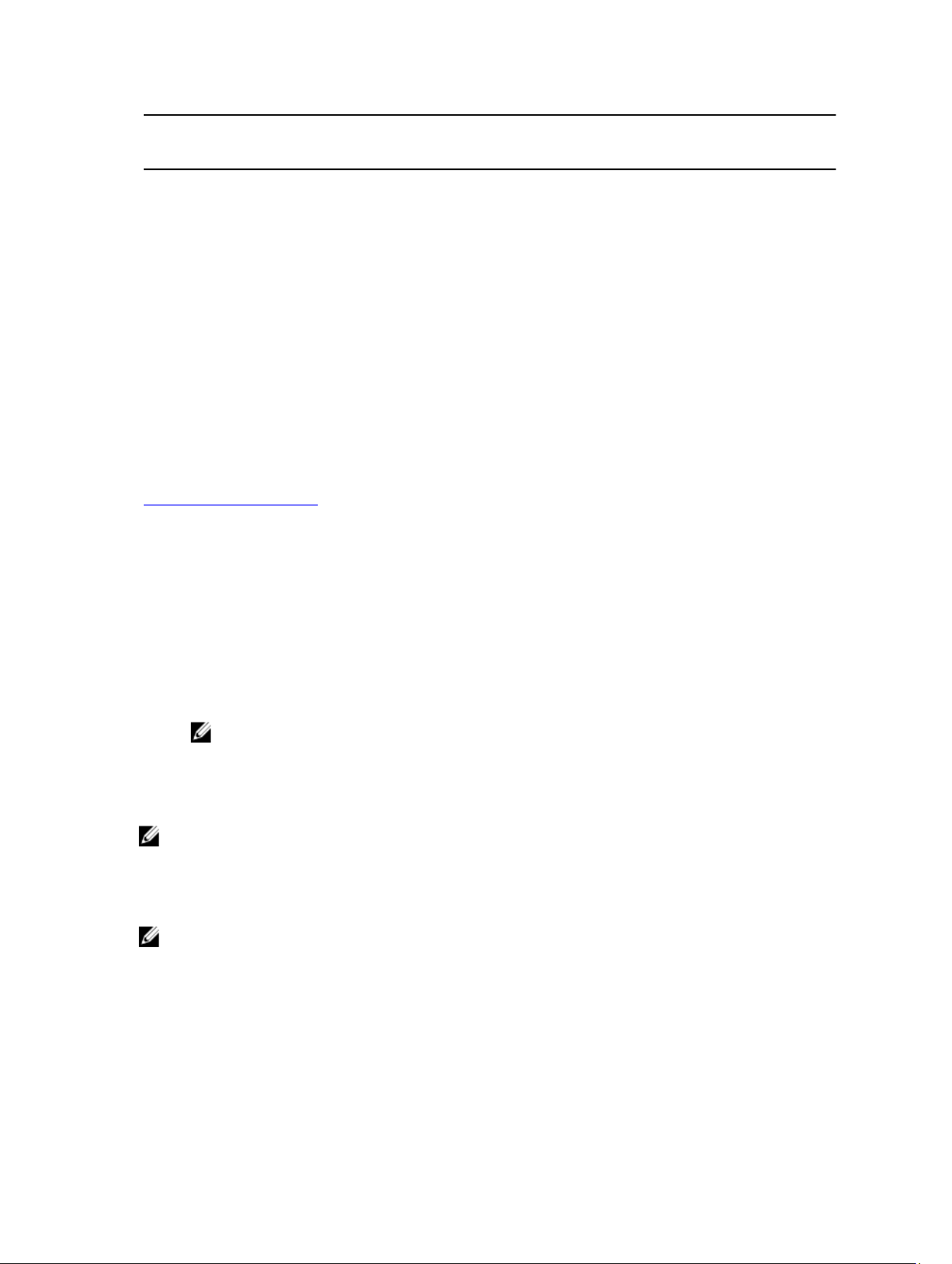
Komponente Was installiert ist Bereitstellungsszenario Systeme, auf denen die
eines Systemausfalls zu
diagnostizieren.
Intel SNMP-Agent (NICSchnittstellen)
Broadcom SNMP-Agent
(NIC-Schnittstellen)
Verwandte Links:
Benutzerdefinierte Installation
Intel Simple Network
Management Protocol
(SNMP)-Agent
Broadcom SNMP-Agent Installieren Sie diesen
Installieren Sie dies, um
Server Administrator zu
aktivieren und
Informationen über
Netzwerkschnittstellenkarte
n (NICs) abzurufen.
SNMP-Agenten, um Server
Administrator zu aktivieren
und Informationen über
NICs abzurufen.
Installation vorgenommen
werden soll
Nur auf Systemen, auf
denen Server
Instrumentation installiert
ist und das WindowsBetriebssystem ausgeführt
wird.
Nur auf Systemen, auf
denen Server
Instrumentation installiert
ist und das WindowsBetriebssystem ausgeführt
wird.
Sicherheitsfunktionen
Die Systems Management-Softwarekomponenten bieten folgende Sicherheitsfunktionen:
• Authentifizierung für Benutzer des Betriebssystems mit verschiedenen Berechtigungsebenen oder durch
Verwendung des optionalen Microsoft Active Directory.
• Support für Netzwerk-Informationsdienste (NIS), Winbind, Kerberos und Lightweight Directory Access Protocol
(LDAP)-Authentifizierungsprotokolle für Linux-Betriebssysteme.
• Rollenbasierte Autorität, die es ermöglicht, bestimmte Berechtigungen für die einzelnen Benutzer zu
konfigurieren.
ANMERKUNG
VMware ESX/ESXi.
• Konfiguration von Benutzer-ID und Kennwort in den meisten Fällen über die webbasierte Schnittstelle oder die
Befehlszeilenschnittstelle (CLI).
• SSL-Verschlüsselung (Automatische Verhandlung
ANMERKUNG
• Sitzungszeitüberschreitungs-Konfiguration (in Minuten) über das webbasierte Interface
• Portkonfiguration, um der Systems Management-Software die Verbindung mit einem Remote-Gerät über
Firewalls hinweg zu ermöglichen.
ANMERKUNG
verwendet werden, siehe das Benutzerhandbuch zu der entsprechenden Komponente.
Weitere Informationen über die Sicherheitsverwaltung finden Sie im
dell.com/support/manuals.
: Nur für Betriebssyteme Red Hat Enterprise Linux, SUSE Linux Enterprise Server oder
und 128-Bit oder höher).
: Telnet unterstützt keine SSL-Verschlüsselung.
: Für Informationen über Ports, die von den verschiedenen Systems Management-Komponenten
Server Administrator-Benutzerhandbuch
unter
Weitere nützliche Dokumente
Zusätzlich zu diesem Handbuch können Sie für weitere Informationen auf die folgenden Handbücher zugreifen.
13
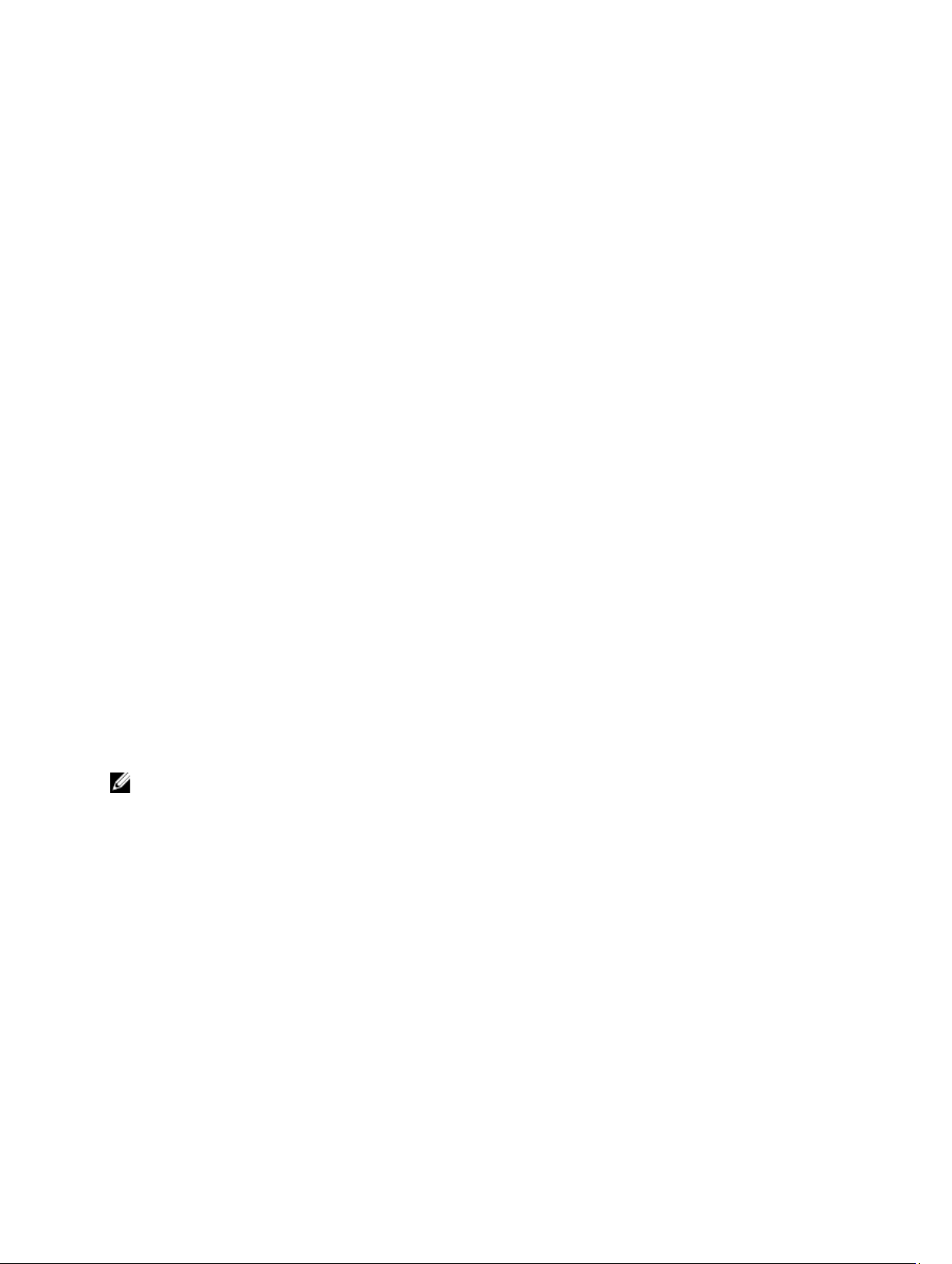
Benutzerhandbuch Lifecycle Controller 2 Version 1.00.00
• Das
Controller.
Benutzerhandbuch der Management Console
• Das
Verwendung der Management Console.
Benutzerhandbuch zum Systems Build and Update Utility
• Das
Build and Update-Dienstprogramms.
Systems Software Support Matrix
• Die
diesen Systemen unterstützten Betriebssysteme und über die Systems Management-Komponenten, die auf
diesen Systemen installiert werden können.
Benutzerhandbuch zum Server Administrator
• Das
Administrator.
Referenzhandbuch zu Server Administrator
• Das
Referenzhandbuch Server Administrator CIM
• Das
Informationsmodells (CIM), der eine Erweiterung der Standard-Verwaltungs-Objektformatdatei (MOF) ist. Dieses
Handbuch erklärt die unterstützten Klassen von Verwaltungsobjekten.
Referenzhandbuch Server Administrator Messages
• Das
der Startseite von Server Administrator oder auf der Ereignisanzeige des Betriebssystems angezeigt werden.
Das Handbuch erklärt Text, Schweregrad und Ursache jeder Warnmeldung, die vom Server Administrator
ausgegeben wird.
Benutzerhandbuch für die Server Administrator-Befehlszeilenschnittstelle
• Das
Befehlszeilenschnittstelle (CLI) von Server Administrator, einschließlich einer Erklärung der CLI-Befehle zur
Ansicht von Systemstatus, Zugriff auf Protokolle, Erstellen von Berichten, Konfigurieren verschiedener
Komponentenparameter und Festlegen kritischer Schwellenwerte.
Remote Access Controller 5-Benutzerhandbuch
• Das
Konfiguration eines DRAC 5-Controllers und zur Verwendung des DRAC 5 zum Remote-Zugriff auf ein nichtbetriebsfähiges System.
Benutzerhandbuch zum Integrated Dell Remote Access Controller
• Das
Konfiguration und Verwendung des Integrated Remote Access Controllers zur Remote-Verwaltung und Überwachung des Systems und seiner freigegebenen Ressourcen über ein Netzwerk.
Benutzerhandbuch für die Update Packages
• Das
Dell Update Packages für Windows und Linux als Teil Ihrer Systemaktualisierungsstrategie.
Benutzerhandbuch für das Server Update Utility
• Das
Utility.
• Die DVD
dem Datenträger befinden.
Systems Management Tools and Documentation
bietet Informationen über die verschiedenen Systeme, über die von
enthält Informationen zur Installation, Konfiguration und
beschreibt die Installation und den Einsatz von Server
dokumentiert die SNMP-Management Information Base (MIB).
dokumentiert den Anbieter des Allgemeinen
enthält vollständige Informationen zur Installation und
enthält Informationen zum Abrufen und Verwenden von
gibt Auskunft über die Verwendung des Server Update
liefert Informationen zur Verwendung des Lifecycle
liefert Informationen zur Verwendung des Systems
enthält die Meldungen, die im Meldungsprotokoll auf
dokumentiert die gesamte
enthält vollständige Informationen zur
enthält Infodateien für Anwendungen, die sich auf
ANMERKUNG
Handbuch beschriebene Vorgehensweise nicht verstehen, dann lesen Sie den Abschnitt Hilfe erhalten im
Hardware-Benutzerhandbuch Ihres Systems.
14
: Wenn die Leistung des Produkts nicht Ihren Erwartungen entspricht, oder Sie eine in diesem
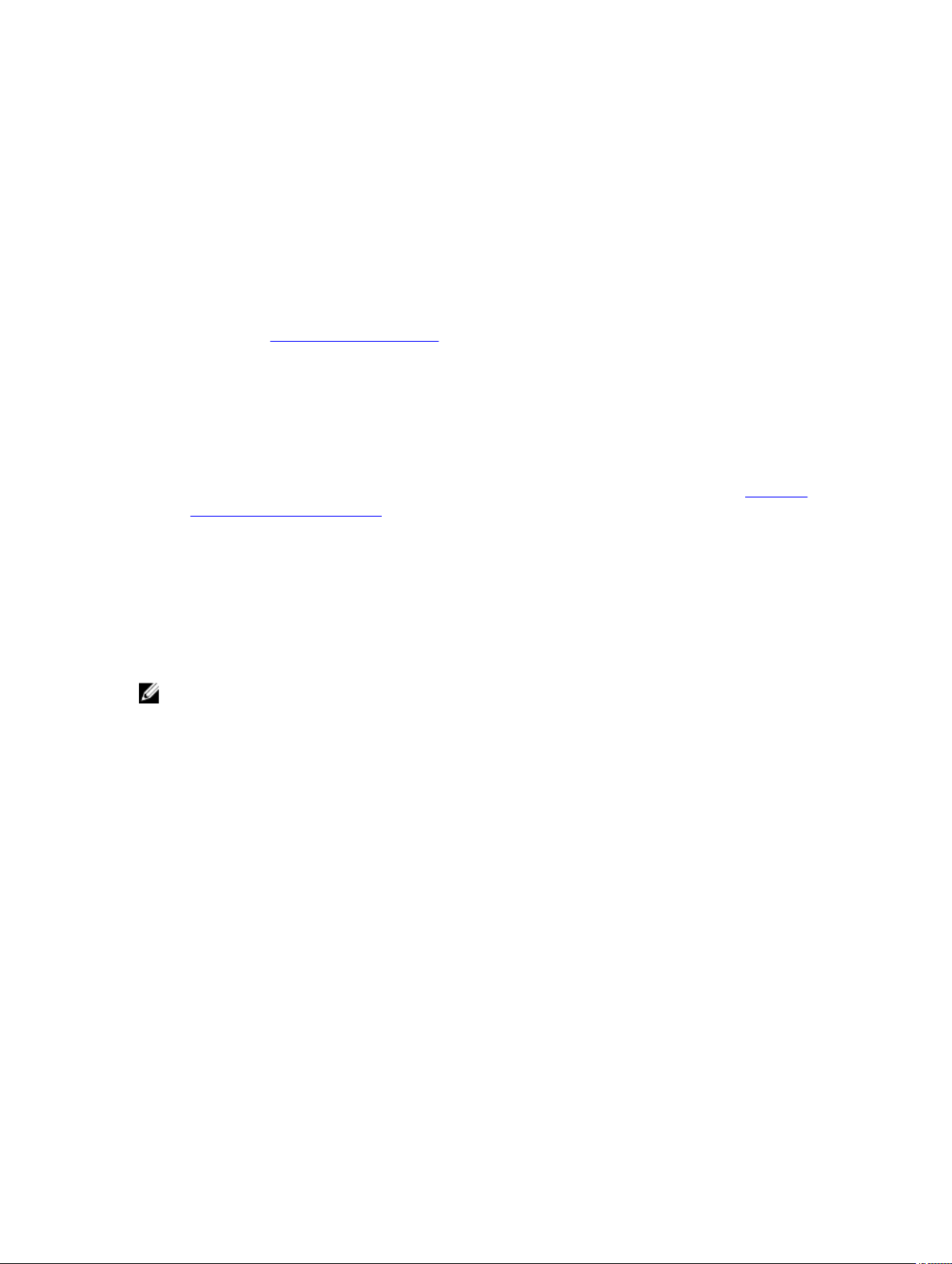
2
Installationsvorbereitungen
Stellen Sie sicher, dass Sie vor dem Installieren von Server Administrator folgendes durchführen:
• Lesen Sie die Installationsanweisungen für Ihr Betriebssystem.
• Lesen Sie die Installationsvoraussetzungen, um sicherzustellen, dass Ihr System die Mindestanforderungen
erfüllt oder überschreitet.
• Lesen Sie die jeweiligen Infodateien und die
• Schließen Sie alle Anwendungen, die auf dem System ausgeführt werden, bevor Sie Server AdministratorAnwendungen installieren.
Stellen Sie auf Linux-Betriebssystemen sicher, dass alle RPM-Pakete des Betriebssystems, die die Server
Administrator-RPMs vorschreiben, installiert sind. Falls VMware ESX, Red Hat Enterprise Linux oder SUSE Linux
Enterprise Server werkseitig auf dem System installiert wurde,finden Sie weitere Informationen zu den RPMs,
die Sie vor Installation der Managed System Software manuell installieren müssen, im Abschnitt Abhängige
RPMs für die Remote-Aktivierung. In den meisten Fällen ist eine manuelle Installation der RPMs nicht
erforderlich.
Systems Software Support Matrix
Voraussetzungsprüfung
Das Programm setup.exe (unter \SYSMGMT\srvadmin\windows) beginnt das Voraussetzungsprüfungsprogramm. Das
Voraussetzungsprüfungsprogramm überprüft die Voraussetzungen für Softwarekomponenten, ohne die tatsächliche
Installation zu starten. In diesem Programm wird ein Statusfenster angezeigt, das Informationen zu Hardware und
Software Ihres Systems bietet, die die Installation und den Betrieb einiger Softwarekomponenten beeinflussen können.
ANMERKUNG
verwenden möchten, müssen Sie die Betriebssystemunterstützung für den SNMP-Standard vor oder nach der
Installation von Server Administrator installieren. Weitere Informationen zur Installation von SNMP finden Sie in
den Installationsanweisungen zum Betriebssystem auf Ihrem System.
: Wenn Sie unterstützende Agenten für das einfache Netzwerkverwaltungsprotokoll (SNMP)
.
Führen Sie die Voraussetzungsprüfung im Hintergrund mit runprereqchecks.exe /s aus dem SYSMGMT
\srvadmin\windows\PreReqChecker
Ausführung der Voraussetzungsprüfung wird eine html-Datei (omprereq.htm) im Verzeichnis %Temp% erstellt. Diese
Datei enthält die Ergebnisse der Voraussetzungsprüfung. Das Temp Verzeichnis finden Sie hier: X:\Documents and
Settings\username\Local Settings\Temp. Suchen Sie nach %TEMP%, indem Sie echo %TEMP% in eine Befehlszeile
eingeben.
Die Ergebnisse der Voraussetzungsprüfung werden unter dem Schlüssel
Computer Corporation\OpenManage \PreReqChecks\MN\ für ein Managed System geschrieben.
Bei automatischer Ausführung der Voraussetzungsprüfung ist der Rückgabecode von runprereqchecks.exe
mit dem höchsten Schweregradzustand aller Softwareprodukte verbunden ist. Die Zahlen des Rückgabecodes sind die
gleichen, wie diejenigen, die in der Registrierung verwendet werden. Die nachfolgende Tabelle führt eine Beschreibung
der zurückgegebenen Codes auf.
-Verzeichnis der DVD
Systems Management Tools and Documentation
HKEY_LOCAL_MACHINE\Software\Dell
. Nach
die Zahl, die
15
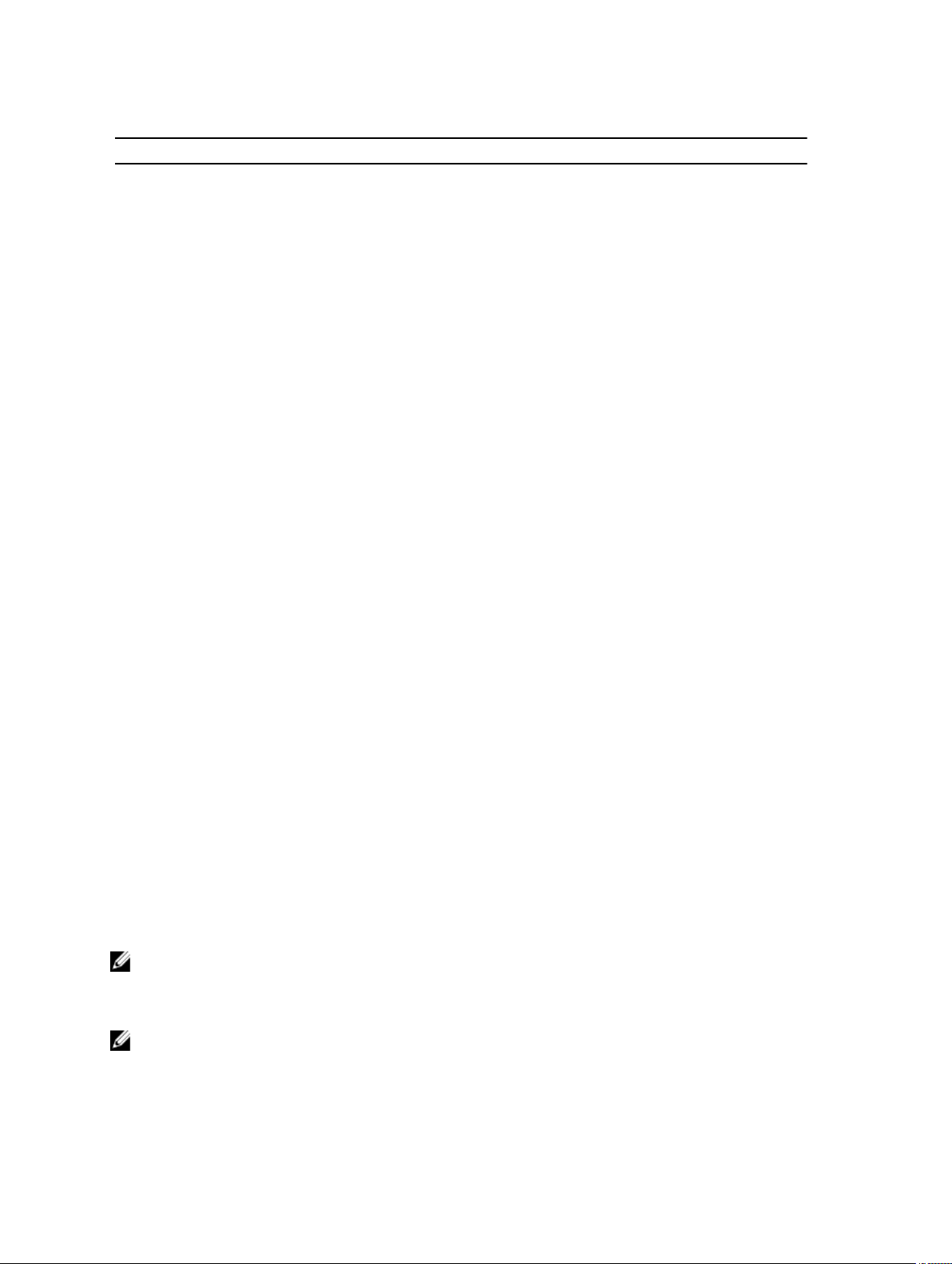
Tabelle 2. Rückgabecodes der im Hintergrund ausgeführten Voraussetzungsprüfung
Rückgabecode Beschreibung
0 Keine Zustände sind mit der Software verbunden.
1 Ein Informationszustand bzw. -zustände sind mit der
Software verbunden. Dies verhindert die Installation des
Softwareprodukts nicht.
2 Ein Warnungszustand bzw. -zustände sind mit der
Software verbunden. Es wird empfohlen, dass Sie die
Zustände beheben, die die Warnung verursachen, bevor
Sie mit der Installation der Software fortfahren. Es wird
empfohlen, die entsprechende Software mittels
benutzerdefinierter Installation auszuwählen und zu
installieren.
3 Ein Fehlerzustand bzw. -zustände sind mit der Software
verbunden. Es ist notwendig, diese Zustände zu beheben,
die den Fehler verursachen, bevor Sie mit der Installation
dieser Software fortfahren. Wenn Sie die Probleme nicht
lösen, wird die Software nicht installiert.
—1 Ein Microsoft Windows Script Host (WSH)-Fehler. Die
Voraussetzungsprüfung wird nicht ausgeführt.
—2 Das Betriebssystem wird nicht unterstützt. Die
Voraussetzungsprüfung wird nicht ausgeführt.
—3 Der Benutzer hat keine
Administratorrechte. Die
Voraussetzungsprüfung wird nicht ausgeführt.
—4 Kein durchgeführter Rückgabecode.
—5 Die Voraussetzungsprüfung wird nicht ausgeführt. Der
Benutzer konnte das Arbeitsverzeichnis nicht zu %TEMP%
ändern.
—6 Das Zielverzeichnis existiert nicht. Die
Voraussetzungsprüfung wird nicht ausgeführt.
—7 Ein interner Fehler ist aufgetreten. Die
Voraussetzungsprüfung wird nicht ausgeführt.
—8 Die Software wird bereits ausgeführt. Die
Voraussetzungsprüfung wird nicht ausgeführt.
—9 Der Windows-Skript-Host ist beschädigt, eine falsche
Version oder nicht installiert. Die Voraussetzungsprüfung
wird nicht ausgeführt.
—10 Ein Fehler ist bei der Scripting-Umgebung aufgetreten. Die
Voraussetzungsprüfung wird nicht ausgeführt.
ANMERKUNG
: Ein negativer Rückgabecode (-1 bis -10) weist auf einen Fehler bei der Ausführung des
Voraussetzungsprüfungs-Hilfsprogramms selbst hin. Mögliche Ursachen für negative Rückgabecodes umfassen
Softwareregeleinschränkungen, Skript-Einschränkungen, fehlende Ordnerberechtigungen und
Größeneinschränkungen.
ANMERKUNG
: Wenn der Rückgabecode 2 oder 3 ausgegeben wird, wird empfohlen, die Datei omprereq.htm im
temporären Windows-Ordner %TEMP% zu untersuchen. Suchen Sie %TEMP% durch Ausführen des Befehls
echo %TEMP%.
16
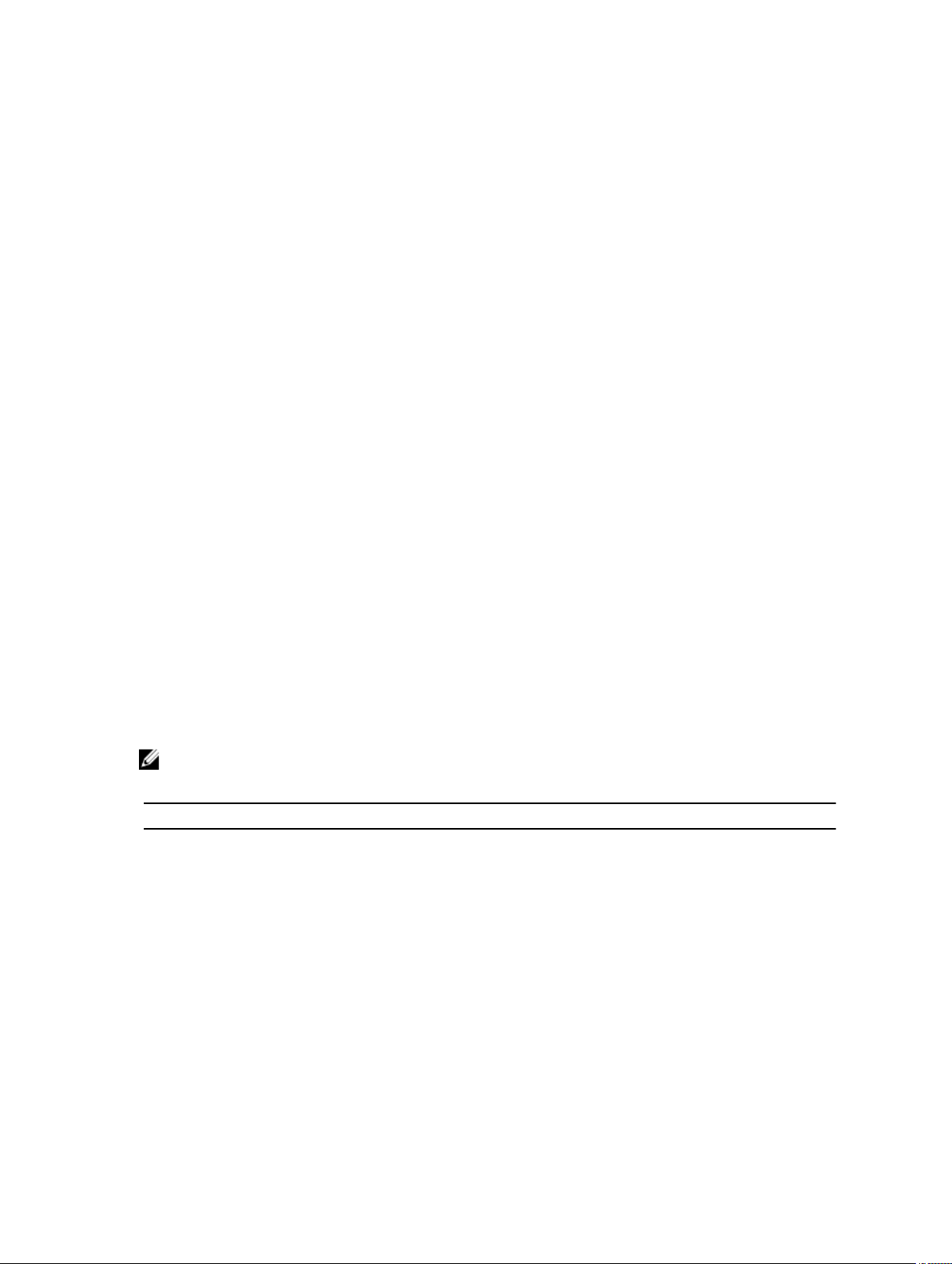
Häufige Ursachen für einen Rückgabecode 2 der Voraussetzungsprüfung:
• Die Firmware oder der Treiber einer der Speicher-Controller oder -Treiber ist veraltet. Informationen hierzu
lang
finden Sie unter firmwaredriverversions_<lang>.html (wobei <
> für die Sprache steht) oder
firmwaredriverversions.txt im Ordner %TEMP%. Suchen Sie %TEMP% mit dem Befehl echo %TEMP%.
• Bei einer Standardinstallation ist die RAC-Komponentensoftware Version 4 nicht ausgewählt, sofern das Gerät
nicht auf dem System erkannt wurde. In diesem Fall wird von der Voraussetzungsprüfung eine
Warnungsmeldung ausgegeben.
• Intel- und Broadcom-Agenten werden bei einer Standardinstallation nur ausgewählt, wenn die entsprechenden
Geräte auf dem System erkannt werden. Wenn die entsprechenden Geräte nicht gefunden werden, wird von der
Voraussetzungsprüfung eine Warnungsmeldung ausgegeben.
• Auf dem System ausgeführte DNS (Domain Name System)- oder WINS (Windows Internet Name Service)Server können zu einem Warnzustand für die RAC-Software führen. Weitere Informationen finden Sie im
entsprechenden Abschnitt in der Infodatei zu Server Administrator.
• RAC-Komponenten für ein Managed System und eine Management Station dürfen nicht auf demselben System
installiert werden. Installieren Sie nur die RAC-Komponenten für ein Managed System, da darin die erforderliche
Funktionalität enthalten ist.
Häufige Ursachen für einen Rückgabecode 3 (Fehler) der Voraussetzungsprüfung:
• Sie sind nicht mit integrierten Administratorrechten angemeldet.
• Das MSI-Paket oder eine der erforderlichen XML-Dateien ist fehlerhaft.
• Beim Kopieren von einer DVD oder von einer Netzwerkfreigabe sind Fehler und Netzwerkzugangsprobleme
aufgetreten.
• Voraussetzungsprüfung erkennt, dass gerade ein anderes MSI-Paket installiert wird, oder dass ein Neustart
ansteht:
HKEY_LOCAL_MACHINE\\SOFTWARE\\Microsoft\Windows\CurrentVersion\Installer\InProgress zeigt
an, dass gerade ein anderes MSI-Paket installiert wird. HKEY_LOCAL_MACHINE\\SYSTEM\\CurrentControlSet\
\Control\\Session Manager\\PendingFileRenameOperations zeigt an, dass ein Neustart ansteht.
• Die x64-Edition von Windows Server 2008 Core wird ausgeführt, da gewisse Komponenten für die Installation
deaktiviert sind.
Stellen Sie sicher, dass alle Fehler- und Warnsituationen behoben wurden, bevor Sie mit der Installation von Systems
Management-Softwarekomponenten fortfahren. Jedem Softwareprodukt wird nach der Voraussetzungsprüfung ein
Wertsatz zugewiesen. Die nachfolgende Tabelle stellt eine Liste der Funktions-IDs für jede Softwarefunktion dar. Die
Funktionskennung besteht aus einer 2 bis 5 Zeichen langen Bezeichnung.
ANMERKUNG
Tabelle 3. Software Funktions-IDs für Managed Systems Software
: Die in der Tabelle erwähnten Software Funktions-IDs sind abhängig von Groß- und Kleinschreibung.
Funktions-ID Beschreibung
ALLE Alle Funktionen
BRCM NIC (Broadcom Network Interface Card)-Agent
INTEL Intel NIC-Agent
IWS Server Administrator Web Server
OMSS Server Administrator Storage Management-Dienst
RAC4 DRAC Befehlszeilen-Tools (RAC 4)
RAC5 DRAC Befehlszeilen-Tools (RAC 5)
iDRAC ( für yx1x-Systeme) Integrierte DRAC Befehlszeilen-Tools
iDRACG ( für yx2x-Systeme) Integrierte DRAC Befehlszeilen-Tools
17
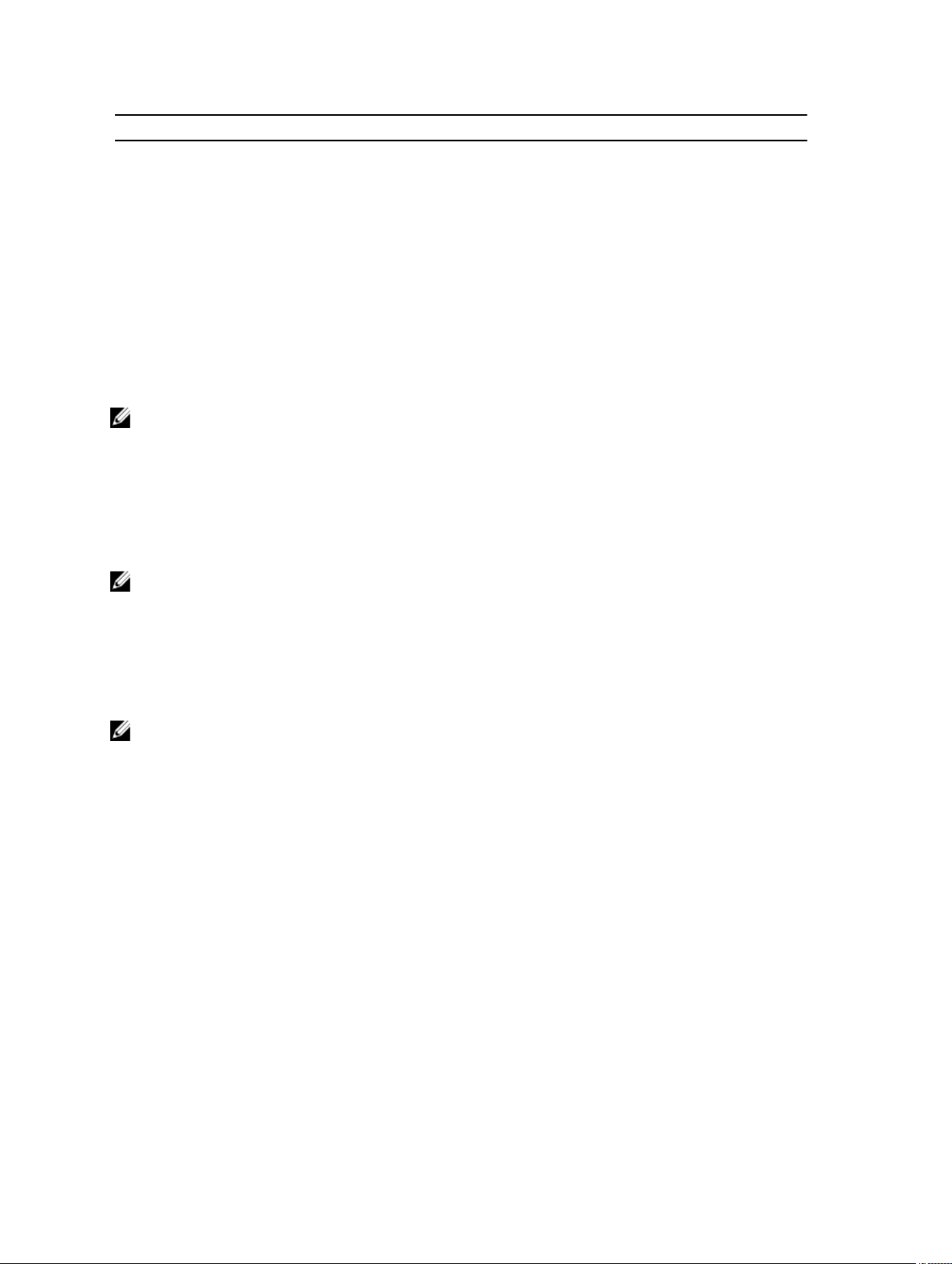
Funktions-ID Beschreibung
SI Server Instrumentation
RmtMgmt Remote-Aktivierung
Befehlszeilenschnittstelle (CLI) Befehlszeilenschnittstelle von Server Instrumentation
WMI Windows Management Instrumentation-Schnittstelle von
Server Instrumentation
SNMP Simple Network Management Protocol-Schnittstelle von
Server Instrumentation
OSLOG Betriebssystemprotokollierung
SA Installiert SI, CLI, WMI, SNMP, OSLOG
OMSM Installiert SI, OMSS, CLI, WMI, SNMP, OSLOG
ANMERKUNG
Verwaltungsschnittstellen – CLI, WMI, SNMP oder OSLOG zusammen mit Server Instrumentation (SI) oder Server
Administrator Storage Management Service (OMSS) aus.
: Wählen Sie zur Verwaltung des Servers entweder Server Administrator Webserver oder eine der
Voraussetzungen für die Installation
Dieser Abschnitt beschreibt die allgemeinen Anforderungen von Server Administrator und stellt Informationen zu
unterstützten Betriebssystemen und Webbrowsern bereit.
ANMERKUNG
aufgeführt.
Unterstützte Betriebssysteme und Webbrowser
Für Informationen zu den unterstützten Betriebssystemen und Webbrowsern, siehe die
Matrix
.
ANMERKUNG
eingestellt ist.
Mehrsprachige Benutzerschnittstellenunterstützung
Das Installationsprogramm stellt auf den folgenden Betriebssystemen Unterstützung für mehrsprachige
Benutzerschnittstellen (MUI, Multilingual User Interface) zur Verfügung:
: Spezifische Voraussetzungen für ein Betriebssystem werden als Teil der Installationsvorgänge
Systems Software Support
: Stellen Sie sicher, dass der Webbrowser zur Umgehung des Proxy-Servers für lokale Adressen
• Windows Server 2008 (64-Bit)
• Windows Server 2008 (64-Bit) R2
• Windows Server 2008 (64-Bit) R2 SP1
• Windows Small Business Server 2011 (64-Bit)
Das MUI-Pack ist ein Satz sprachenspezifischer Ressourcendateien, die zur englischen Version eines unterstützten
Windows-Betriebssystems hinzugefügt werden können. Das Installationsprogramm unterstützt jedoch nur sechs
Sprachen: Englisch, Deutsch, Spanisch, Französisch, vereinfachtes Chinesisch und Japanisch.
18
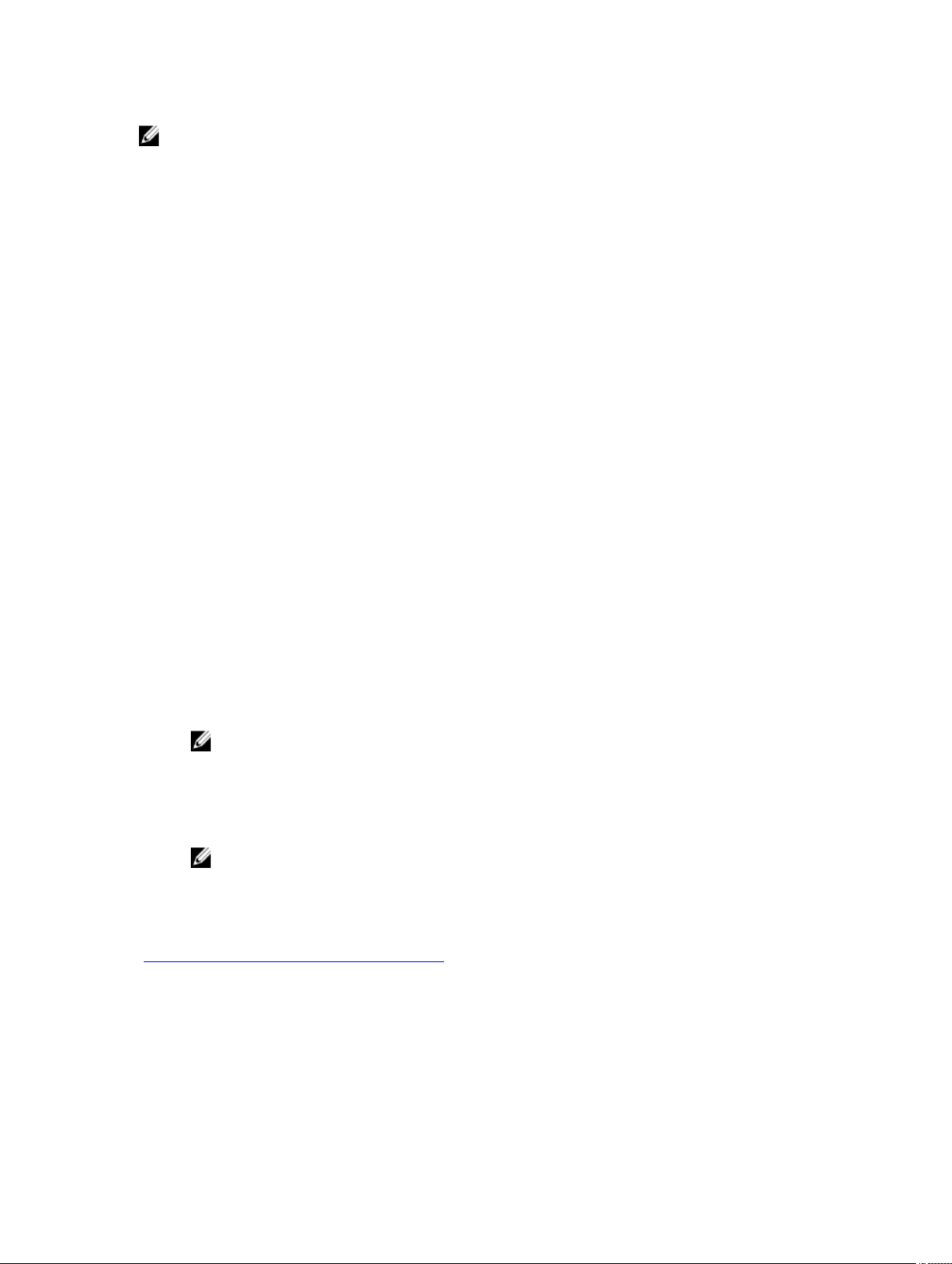
ANMERKUNG: Wenn das MUI-Pack auf nicht-Unicode-Sprachen wie vereinfachtes Chinesisch eingestellt ist,
stellen Sie den Systemstandort auf vereinfachtes Chinesisch ein. So können Meldungen der
Voraussetzungsprüfung angezeigt werden. Dies liegt daran, dass nicht-Unicode-Anwendungen nur ausgeführt
werden, wenn der Systemstandort (auf XP auch Sprache für nicht-Unicode-Programme genannt) der
Anwendungssprache angepasst ist.
Lokalisierte Versionen der webbasierten Schnittstelle anzeigen
Wählen Sie zur Anzeige der lokalisierten Versionen der Webschnittstelle auf Windows in der Systemsteuerung
Regions- und Sprachoptionen aus.
die
Systemanforderungen
Server Administrator muss auf jedem zu verwaltenden System installiert werden. Dann können Sie jedes System
verwalten, indem Sie Server Administrator lokal oder durch Remote-Zugriff über einen unterstützten Web-Browser
ausführen.
Anforderungen für das Managed System
• Eines der unterstützten Betriebssysteme und Webbrowser.
• Mindestens 2 GB RAM
• Mindestens 512 MB freier Festplattenspeicherkapazität
• Administratorrechte
• TCP/IP-Verbindung zum verwalteten System und zum Remote-System, um die Remote-Systemverwaltung zu
ermöglichen.
• Einer der unterstützten Systems Management-Protokollstandards
• Für den Monitor ist eine Mindestauflösung von 800 x 600 erforderlich. Die empfohlene Bildschirmauflösung ist 1
024 x 768.
• Der RAS-Dienst des Server Administrator erfordert, dass ein Remote Access Controller (RAC) auf dem zu
verwaltenden System installiert wird. Vollständige Software- und Hardwareanforderungen finden Sie im
Access Controller-Benutzerhandbuch
ANMERKUNG
Managed System erfüllt alle Anforderungen der RAC-Installation.
• Der Storage Management-Dienst des Server Administrator erfordert für eine ordnungsgemäße Verwaltung,
dass Management auf dem zu verwaltendem System installiert ist. Vollständige Software- und
Hardwareanforderungen finden Sie im
• Microsoft Software Installer (MSI) Version 3.1 oder höher
ANMERKUNG
Version niedriger als 3.1, fordert Sie die Voraussetzungsprüfung auf, eine Erweiterung auf MSI Version 3.1
vorzunehmen. Nach der Aktualisierung von MSI auf Version 3.1, starten Sie das System für die Installation
anderer Anwendungen (z. B. Microsoft SQL Server) neu.
: Die RAC-Software wird als Teil der Option Typisches Setup installiert, vorausgesetzt, das
: Die Systems Management-Software stellt auf Ihrem System die MSI-Version fest. Ist die
.
Server Administrator Storage Management Benutzerhandbuch
Remote
.
Verwandte Links:
Unterstützte Systemverwaltungs-Protokollstandards
Unterstützte Systemverwaltungs-Protokollstandards
Ein unterstützter Systems Management-Protokollstandard muss vor der Installation des Server Administrators auf dem
verwalteten System installiert sein. Auf unterstützten Windows- und Linux-Betriebssystemen unterstützt Systems
Management-Software diese beiden Systemverwaltungsstandards:
• Allgemeines Informationsmodell (CIM)/Windows Management Instrumentation (WMI)
19

• Simple Network Management Protocol (SNMP)
Installieren Sie den SNMP-Agenten, den Sie mit Ihrem Betriebssystem erhalten haben. Falls der SNMP-Agent nach der
OMSA-Installation installiert wurde, starten Sie die OMSA-Dienste neu.
ANMERKUNG
auf dem verwalteten System entnehmen Sie der Dokumentation des Betriebssystems.
Die folgende Tabelle zeigt die Verfügbarkeit der Systemverwaltungsstandards für jedes unterstützte Betriebssystem.
Tabelle 4. Verfügbarkeit des Systemverwaltungsprotokolls nach Betriebssystemen
Betriebssystem SNMP CIM/WMI
Unterstützte Microsoft WindowsBetriebssysteme
Unterstützte Red Hat Enterprise LinuxBetriebssysteme
Unterstützte SUSE Linux Enterprise
Server-Betriebssysteme.
ANMERKUNG
Betriebssystemdatenträger installieren, falls vorhanden.
: Informationen über die Installation eines Verwaltungsprotokollstandards für unterstützte Systeme
Auf dem Installationsdatenträger des
Betriebssystems verfügbar.
Installieren Sie das mit dem
Betriebssystem gelieferte SNMPPaket.
Installieren Sie das mit dem
Betriebssystem gelieferte SNMPPaket.
: Es wird empfohlen, dass Sie die SFCB, SFCC, OpenWSMAN und CMPI-Devel-Pakete vom
Immer installiert
Verfügbar. Installieren Sie die auf der
DVD
Systems Management Tools and
Documentation
Pakete SFCB/SFCC/CMPI-Devel.
Verfügbar. Installieren Sie die auf der
DVD
Systems Management Tools and
Documentation
Pakete SFCB/SFCC/CMPI-Devel.
enthaltenen CIM-
enthaltenen CIM-
Digitale Zertifikate
Alle Pakete von Server Administrator für Microsoft sind mit einem Zertifikat digital signiert. Dies hilft, die Integrität der
Installationspakete zu garantieren. Wenn diese Pakete neu gepackt, bearbeitet oder auf eine andere Weise manipuliert
werden, wird die Digitalsignatur ungültig. Diese Manipulation führt zu einem nicht unterstützten Installationspaket und
die Voraussetzungsprüfung erlaubt die Softwareinstallation nicht.
Aktivieren des Windows Installer Protokollierungsdienstes
Windows enthält einen in der Registry aktivierten Protokollierungsdienst, der bei der Diagnose von Problemen mit dem
Windows Installer hilft.
Zum Aktivieren dieses Protokollierungsdiensts während einer im Hintergrund ablaufenden Installation öffnen Sie den
Registrierungseditor und erstellen den folgenden Pfad und die folgenden Schlüssel:
HKEY_LOCAL_MACHINE\Software\Policies\Microsoft\Windows\Installer Reg_SZ:
Logging Wert: voicewarmup
Die Buchstaben im Wertefeld können in einer beliebigen Reihenfolge sein. Jeder Buchstabe schaltet einen anderen
Protokollierungsmodus ein. Die tatsächliche Funktion jedes Buchstaben ist für MSI Version 3.1 wie folgt:
- Ausführliche Ausgabe
v
- Meldung für unzureichenden Speicherplatz
o
- Statusmeldung
i
c
- Erste UI-Parameter
e
- Alle Fehlermeldungen
- Nicht-schwerwiegende Warnhinweise
w
- Start von Aktionen
a
20
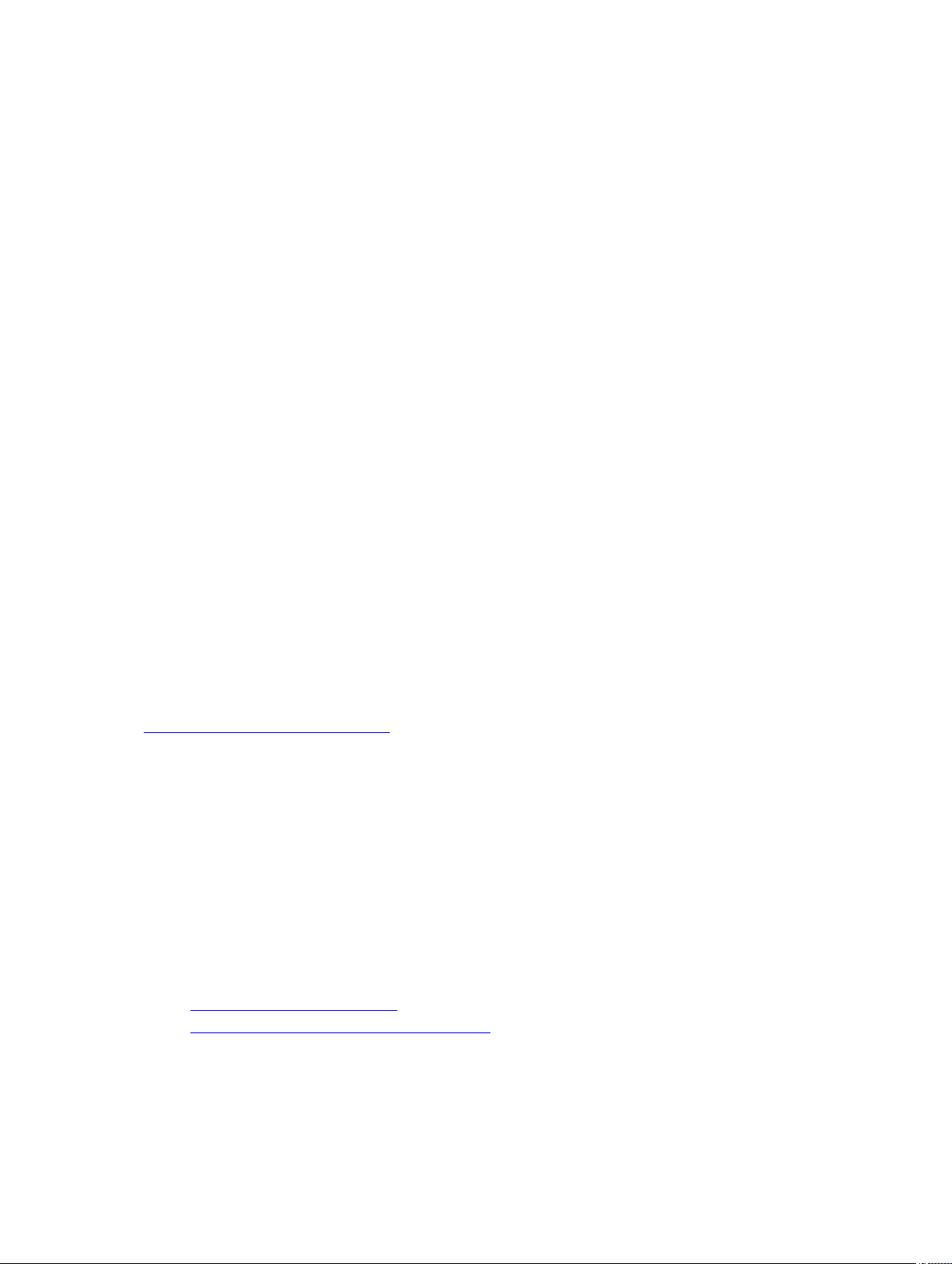
- Maßnahmenspezifischer Datensatz
r
m - Informationen zu unzureichendem Speicher oder schwerwiegender Beendigung
- Benutzeranforderung
u
- Terminaleigenschaften
p
- Anhängen an vorhandene Datei
+
- Durchlassen jeder Zeile in das Protokoll
!
- Platzhalter, protokollieren aller Informationen außer der Option v. Um die Option v einzuschließen, geben Sie "/l*v"
"*"
an.
Nach ihrer Aktivierung können Sie die erstellten Protokolldateien im %TEMP-%-Verzeichnis finden. Einige der in diesem
Verzeichnis erstellten Protokolldateien sind:
• Installation von Managed System
– SysMgmt.log
• Installation von Management Station
– MgmtSt.log
Diese Protokolldateien werden standardmäßig erstellt, wenn die Benutzerschnittstelle (UI) für die
Voraussetzungsprüfung ausgeführt wird.
Microsoft Active Directory
Wenn Sie die Active Directory Service-Software verwenden, können Sie diese konfigurieren, um den Zugriff auf Ihr
Netzwerk zu kontrollieren. Die Active Directory-Datenbank wurde so geändert, dass RemoteVerwaltungsauthentifizierung und -genehmigung unterstützt werden. Server Administrator, Integrated Remote Access
Controller (iDRAC), Chassis Management Controller (CMC) und Remote Access Controllers (RAC) können über eine
Schnittstelle mit Active Directory verbunden werden. Mit diesem Tool können Sie Benutzer und Berechtigungen von
einer zentralen Datenbank aus hinzufügen und kontrollieren.
Verwandte Links:
Verwenden von Microsoft Active Directory
SNMP-Agenten konfigurieren
Die Systems Management-Software unterstützt den SNMP-Systemverwaltungsstandard auf allen unterstützten
Betriebssystemen. Sie können die SNMP-Unterstützung je nach Betriebssystem und Betriebssysteminstallation
installieren oder nicht installieren. Vor der Installation der Systems Management-Software muss ein unterstützter
Systemverwaltungsprotokollstandard, z. B. SNMP, installiert werden.
Sie können den SNMP-Agenten zur Änderung des Community-Namens, Aktivierung von Set-Vorgängen und Senden von
Traps an eine Management Station konfigurieren. Zur Konfiguration des SNMP-Agenten für die korrekte Interaktion mit
Verwaltungsanwendungen führen Sie die im Benutzerhandbuch zum
aus.
Verwandte Links:
• Voraussetzungen für die Installation
• Unterstützte Systemverwaltungs-Protokollstandards
Server Administrator
beschriebenen Verfahren
21
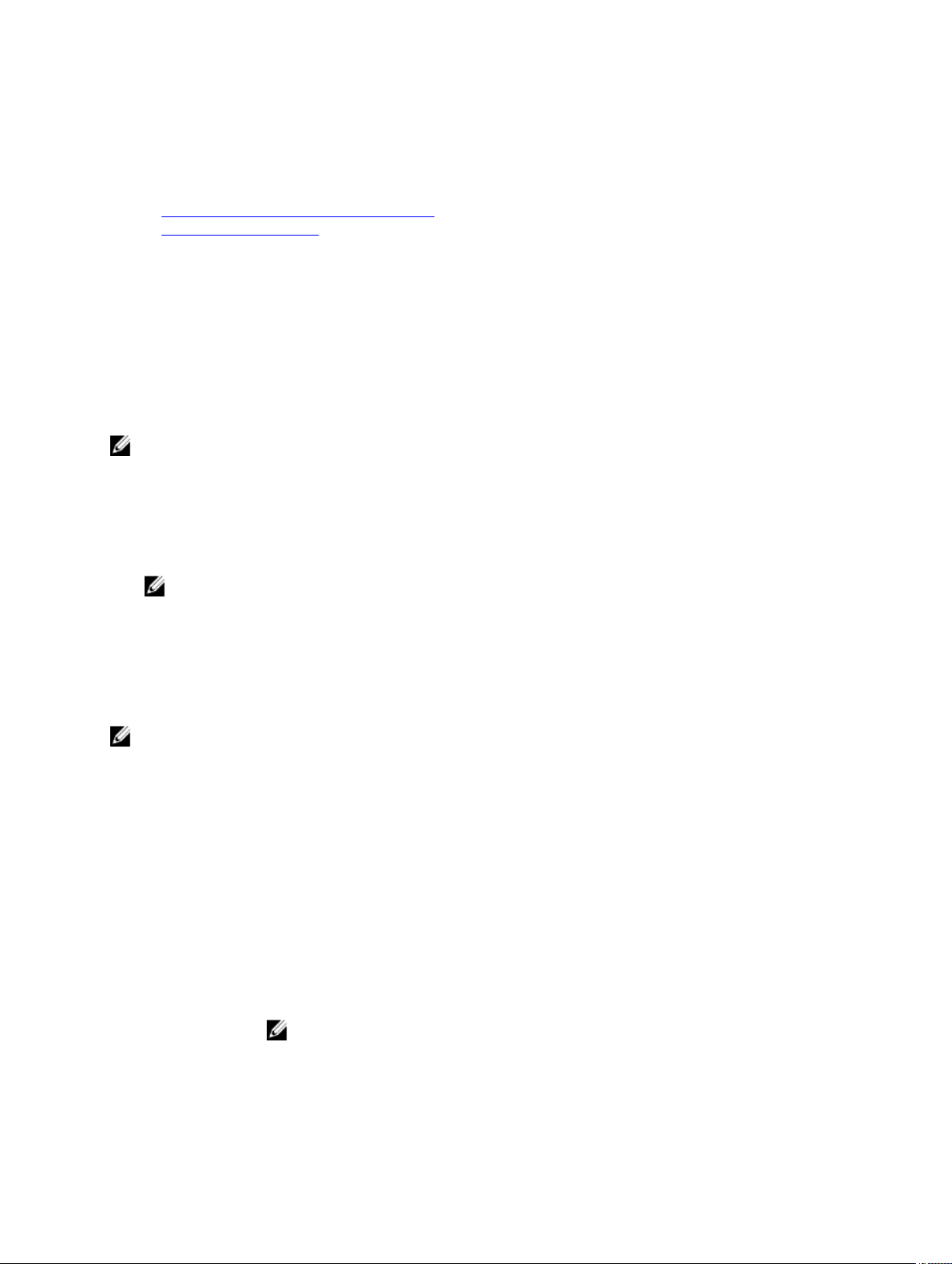
Secure Port-Server- und Sicherheits-Setup
Dieser Abschnitt behandelt die folgenden Themen:
• Benutzer- und Server-Einstellungen vornehmen
• X.509-Zertifikatsverwaltung
Benutzer- und Server-Einstellungen vornehmen
Sie können die Einstellungen für Benutzer und sicheren Port Server für Server Administrator von der Webseite
Einstellungen
Register Web Server.
Benutzereinstellungen vornehmen
So richten Sie Benutzereinstellungen ein:
festlegen. Klicken Sie auf Allgemeine Einstellungen und entweder auf das Register Benutzer oder das
ANMERKUNG
oder neu zu erstellen.
1. Klicken Sie auf Einstellungen auf der allgemeinen Navigationsleiste.
2. Klicken Sie auf
3. Um einen vorbestimmten E-Mail-Empfänger hinzuzufügen, geben Sie die E-Mail-Adresse des festgelegten
Dienstkontakts im Feld
ANMERKUNG
HTML-Datei des Fensters angehängt ist, an die vorgegebene E-Mail-Adresse gesendet.
4. Zum Ändern der Darstellung der Startseite wählen Sie einen anderen Wert in den Feldern
klicken Sie auf Änderungen übernehmen.
: Melden Sie sich mit Administratorrechten an, um Benutzer- oder Servereinstellungen vorzunehmen
Allgemeine Einstellungen.
Senden an: ein und klicken Sie auf Änderungen übernehmen.
: Durch Klicken auf E-Mail in einem beliebigen Fenster wird eine E-Mail-Nachricht, an die eine
Skin oder Schema und
Secure Port-Servereinstellungen einstellen
So richten Sie Ihre Secure Port Server-Einstellungen ein:
ANMERKUNG
oder neu zu erstellen.
1. Klicken Sie auf Einstellungen auf der allgemeinen Navigationsleiste.
2. Klicken Sie auf
3. Stellen Sie die Optionen wie erforderlich im Fenster
Sitzungszeitübers
chreitung:
: Melden Sie sich mit Administratorrechten an, um Benutzer- oder Servereinstellungen vorzunehmen
Allgemeine Einstellungen und auf das Register Web-Server.
Server-Einstellungen ein:
Mit der Funktion Sitzungszeitüberschreitung kann die Zeit begrenzt werden, in der eine
Server Administrator-Sitzung aktiv bleiben kann. Wählen Sie Aktivieren, um die Sitzung zu
beenden, wenn für einen bestimmten Zeitraum keine Benutzermaßnahme stattfindet.
Benutzer, deren Sitzung beendet wird, müssen sich erneut anmelden. Wählen Sie
Deaktivieren
deaktivieren.
, um die Zeitüberschreitungsfunktion des Server Administrators zu
22
HTTPSAnschluss
Bestimmt den sicheren Anschluss für den Server Administrator. Der sichere
Standardanschluss für Server Administrator ist 1311.
ANMERKUNG: Die Änderung der Anschlussnummer auf eine ungültige bzw. eine
bereits belegte Anschlussnummer kann andere Anwendungen oder Browser beim
Zugriff auf den Server Administrator auf dem verwalteten System behindern.
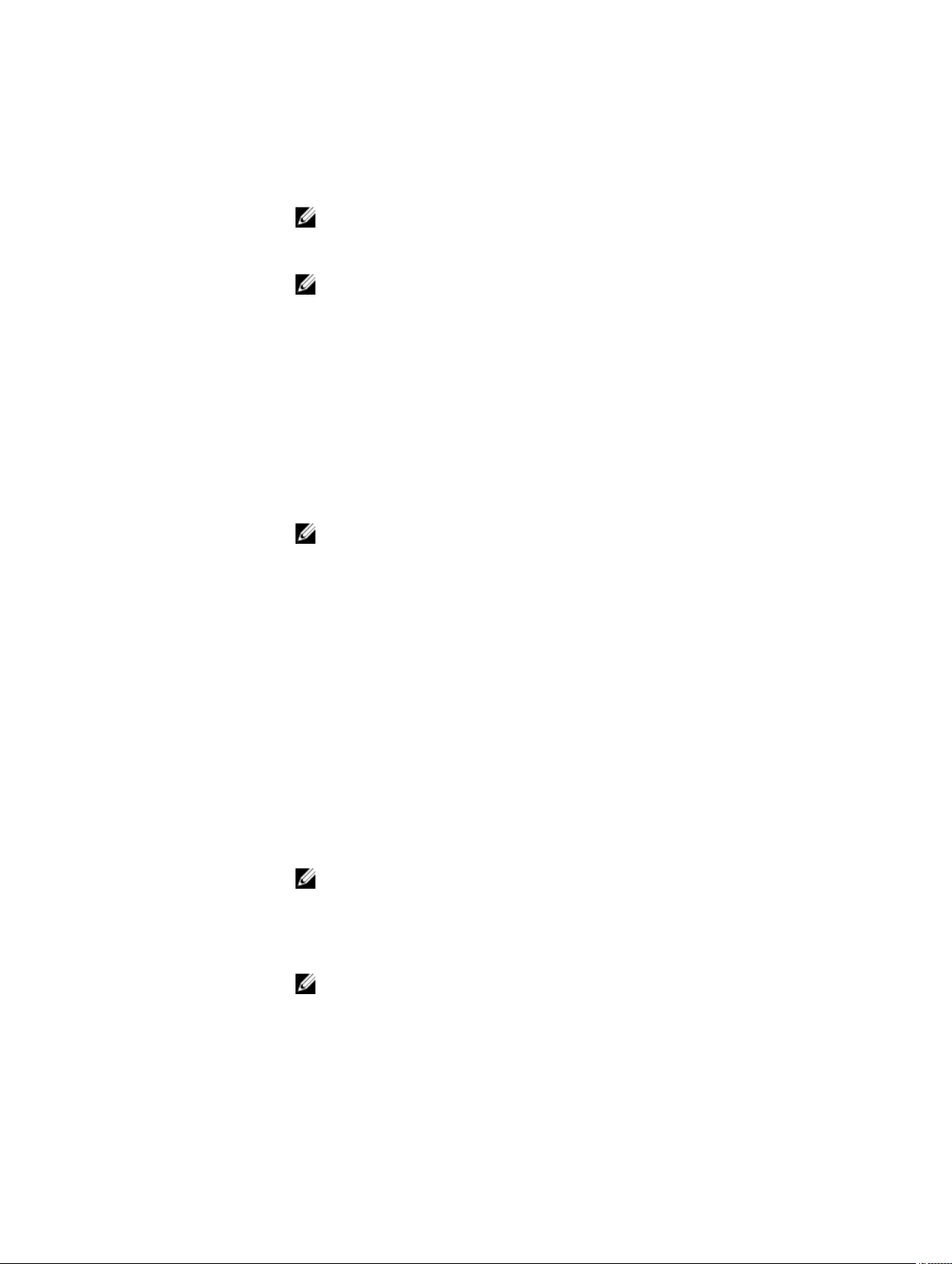
Zu bindende IPAdresse
Senden an: Ermöglicht das Festlegen einer Standard-Mailadresse für von der OMSA GUI gesendete
Legt die IP-Adresse(n) für das verwaltete System fest, mit der sich der Server
Administrator zu Beginn einer Sitzung verbindet. Wählen Sie die
für das System in Frage kommenden IP-Adressen. Wählen Sie die Optionsschaltfläche
Spezifisch zum Binden an eine bestimmte IP-Adresse.
ANMERKUNG: Benutzer mit Administrator-Berechtigungen können Server
Administrator nicht verwenden, wenn sie im Remote-Zugriff am System angemeldet
sind.
ANMERKUNG: Wenn der Wert für IP-Adresse binden an auf einen anderen Wert als
geändert wird, kann dies dazu führen, dass andere Anwendungen oder Browser
Alle
im Remote-Zugriff nicht mehr auf den Server Administrator auf dem verwalteten
System zugreifen können.
E-Mail(s).
Alle zum Binden an alle
SMTPServername und
DNS-Suffix für
SMTP-Server
Befehlsprotokollu
mfang
SupportVerknüpfung
Benutzerdefiniert
es
Begrenzungszeic
hen
SSLVerschlüsselung
Bestimmen das Suffix für das Einfache Mail-Übertragungsprotokoll (SMTP) und den
Domänennamenserver (DNS) einer Firma oder Organisation. Um für den Server
Administrator das Versenden von E-Mails zu aktivieren, muss die IP-Adresse und das
DNS-Suffix für den SMTP-Server für die Firma oder Organisation in die entsprechenden
Felder eingeben werden.
ANMERKUNG: Aus Sicherheitsgründen gestattet Ihre Firma möglicherweise nicht,
dass E-Mails über den SMTP-Server an Empfänger außerhalb gesendet werden.
Hier wird der maximale Umfang (in MB) für die Befehlsprotokolldatei festgelegt.
Sie enthält die URL für die Geschäftsabteilung, die die Unterstützung für das verwaltete
System leistet.
Bestimmt das Zeichen, das zur Trennung der Datenfelder der Dateien verwendet wird, die
durch die Schaltfläche
Begrenzungszeichen. Weitere Optionen sind !, @, #, $, %, ^, *, ~, ?, :,|, und ,.
Erlaubt dem Administrator oder dem Hauptbenutzer, die Verschlüsselungsstufen für
Sitzungen zwischen einem Web-Browser und dem Server Administrator Web Server
einzustellen. Wählen Sie Automatische Verhandlung zur automatischen Auswahl der
Verschlüsselungsstufe, die auf Web-Browsereinstellungen basiert. Wählen Sie 128-Bit
oder höher für 128-Bit- oder höhere Verschlüsselungsebenen aus.
ANMERKUNG: Zur Änderung von Verschlüsselungsebenen wird der Neustart des
Server Administrator Web-Servers erfordert.
Exportieren erstellt werden. Das Zeichen ; ist das standardmäßige
Schlüsselsignieru
ngsalgorithmus
(Für
Selbstsignierungs
zertifikat)
Zeigt den unterstützten Signierungsalgorithmus an. Wählen Sie einen Algorithmus aus der
Drop-Down-Liste aus.
ANMERKUNG: Wenn Sie entweder SHA 512 oder SHA 256 auswählen, stellen Sie
sicher, dass Ihr Betriebssystem/Browser diesen Algorithmus unterstützt. Wenn Sie
eine dieser Optionen auswählen, ohne dass die erforderliche Betriebssystem-/
Browserunterstützung vorhanden ist, zeigt Server Administrator den Fehler
Webseite kann nicht angezeigt werden an.
23
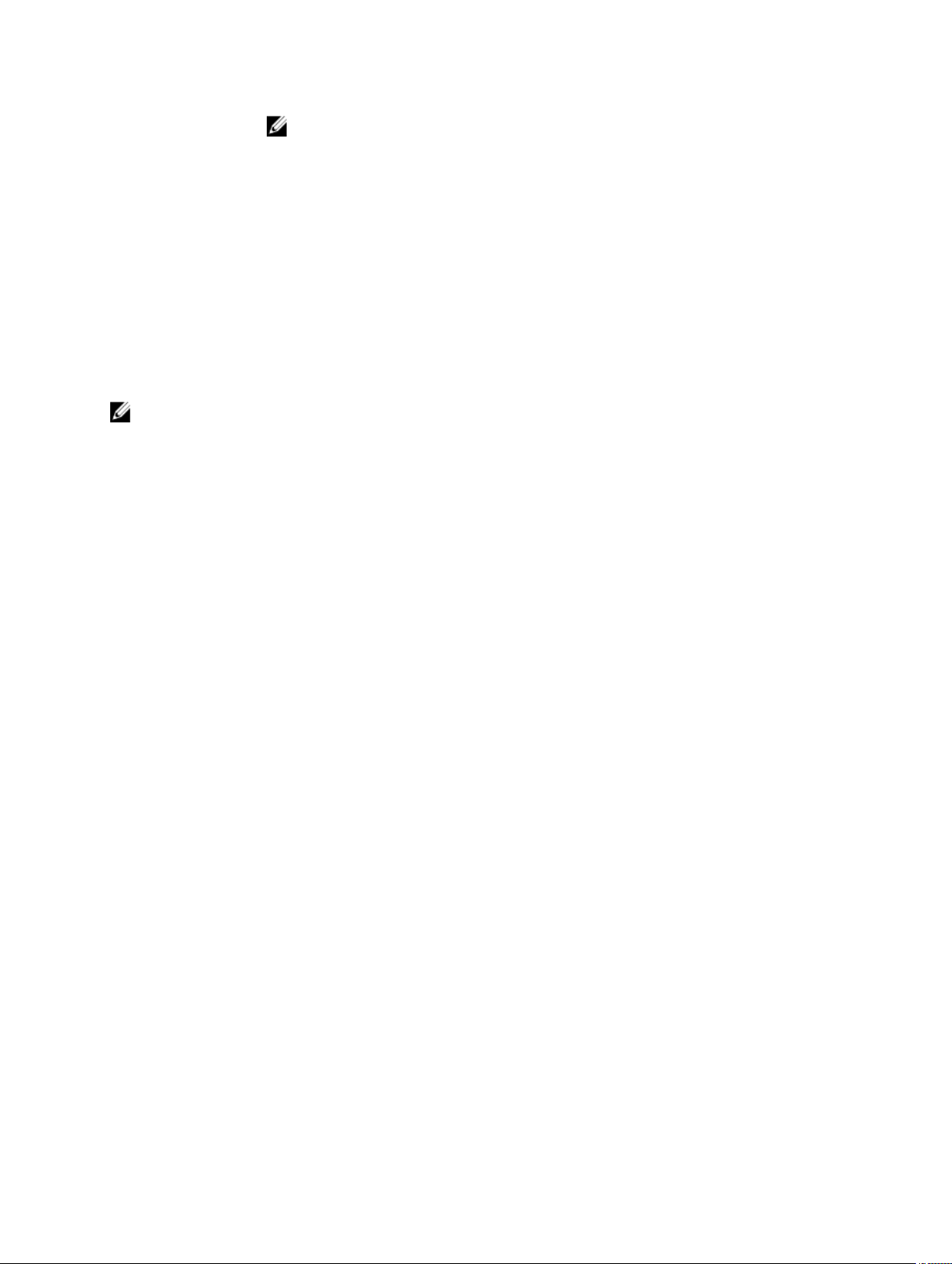
ANMERKUNG: Dieses Feld ist ausschließlich für von Server Administrator
automatisch erstellte Selbstsignierungszertifikate verfügbar. Die Drop-Down-Liste
wird grau unterlegt, wenn Sie neue Zertifikate in Server Administrator importieren
bzw. erstellen.
4. Klicken Sie auf
Änderungen anwenden.
X.509-Zertifikatsverwaltung
Web-Zertifikate sind erforderlich zur Sicherstellung der Identität eines entfernten Systems und zur Vergewisserung,
dass mit dem entfernten System ausgetauschte Informationen von anderen weder gesehen noch geändert. Zur
Gewährleistung der Systemsicherheit wird empfohlen, entweder ein neues X.509-Zertifikat zu erstellen, ein bestehendes
wieder zu verwenden oder eine root-Zertifikatskette von einer Zertifizierungsstelle (CA) zu importieren. Zu den CAs
gehören Verisign, Entrust und Thawte.
ANMERKUNG
Sie können die X.509-Zertifikate für Server Administrator von der
Allgemeine Einstellungen, wählen Sie dann das Register Web Server aus und klicken Sie auf X.509-Zertifikat.
Empfohlene Verfahren für die X.509-Zertifikatverwaltung
Um die Sicherheit des Systems während der Verwendung von Server Administrator zu gewährleisten, sollten Sie
Folgendes beachten:
Eindeutiger HostName
Ändern Sie
'localhost' zu
eindeutig
: Melden Sie sich mit Administratorrechten an, um die Zertifikatsverwaltung auszuführen.
Einstellungen-Seite aus verwalten. Klicken Sie auf
Alle Systeme, auf denen Server Administrator installiert ist, müssen einen eindeutigen HostNamen tragen.
Allen Systemen mit dem Host-Namen 'localhost'
werden.
muss ein eindeutiger Host-Name zugewiesen
Anforderungen für die Remote-Aktivierung
Die Remote-Aktivierungsfunktion wird derzeit unterstützt auf:
• Microsoft Windows
• Microsoft Hyper-V
• Hyper-V-Server
• Red Hat Enterprise Linux
• SUSE Enterprise Linux
• VMware ESXi und ESX
• Citrix XenServer
Für die Installation der Remote-Aktivierungsfunktion, konfigurieren Sie Folgendes auf Ihrem System:
• Windows Remote Management (WinRM)
• Durch Zertifizierungsstelle/Selbstsigniertes Zertifikat
• WinRM HTTPS-Listener-Port
• Autorisierung für WinRM- und Windows Management Instrumentation-Server (WMI)
24
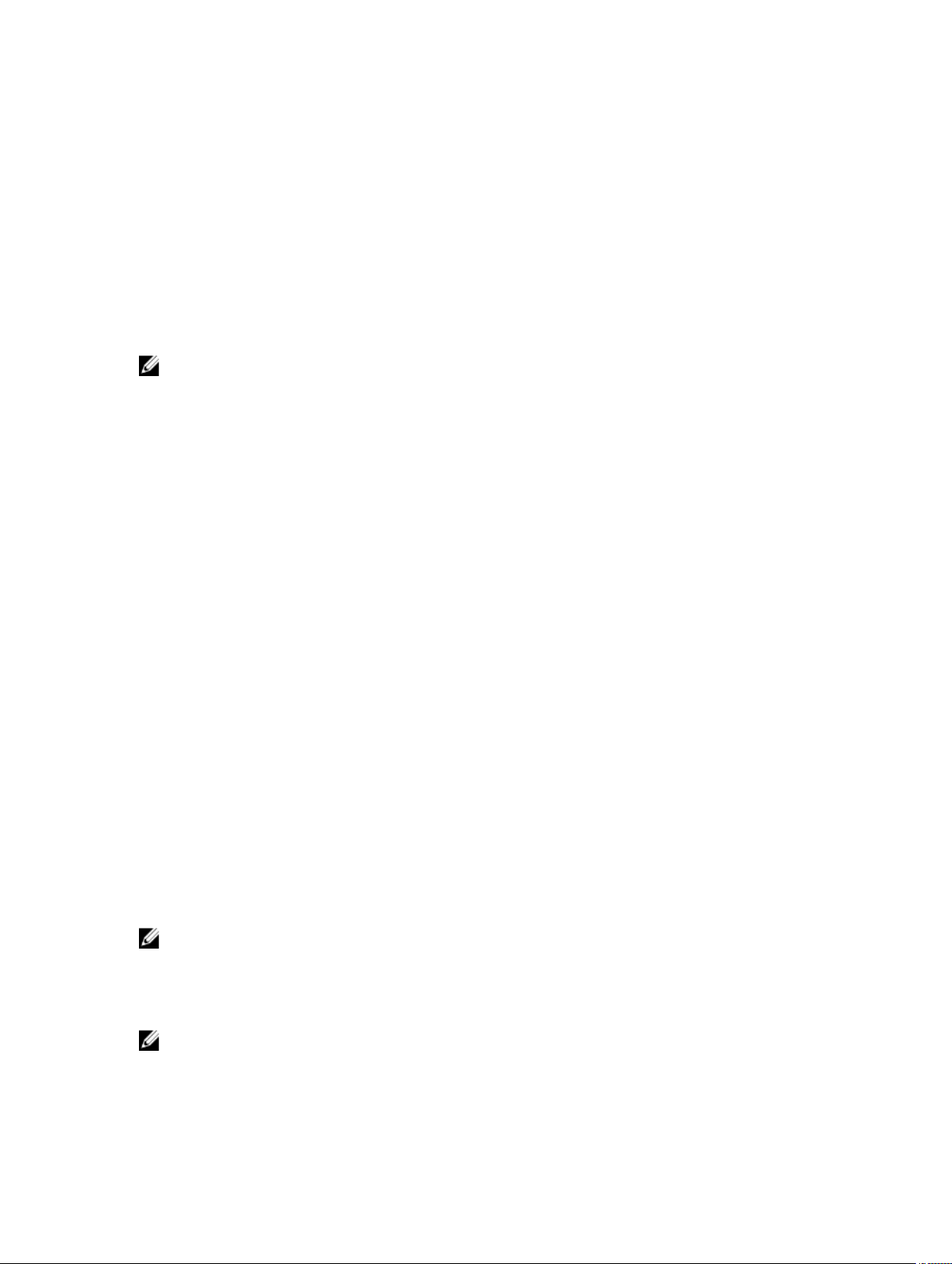
Installieren von WinRM
Auf Windows Server 2008 R2, Windows Server 2008 R2 SP1, Windows 7, Windows 8 and Windows Server 2012 wird
WinRM 2.0 standardmäßig installiert. Auf Windows Server 2008 wird standardmäßig WinRM 1.1 installiert.
Zertifizierungsstelle - Signiertes/selbstsigniertes Zertifikat
Sie benötigen ein durch die Zertifizierungsstelle (CA) signiertes Zertifikat oder ein selbstsigniertes Zertifikat (wird unter
Verwendung des SelfSSL-Tools erzeugt), um die Funktion „Remote-Aktivierung“ auf Ihrem System zu installieren und zu
konfigurieren.
ANMERKUNG
: Es wird empfohlen, ein durch eine Zertifizierungsstelle (CA) signiertes Zertifikat zu verwenden.
Verwenden eines durch eine Zertifizierungsstelle (CA) signierten Zertifikats
So verwenden Sie ein durch eine Zertifizierungsstelle (CA) signiertes Zertifikat:
1. Fordern Sie ein gültiges, durch die Zertifizierungsstelle (CA) signiertes Zertifikat an
2. Erstellen Sie einen HTTP-Listener mit dem durch die Zertifizierungsstelle (CA) signierten Zertifikat.
Anfordern eines gültigen, durch die Zertifizierungsstelle (CA) signierten Zertifikats
So fordern Sie ein gültiges, durch die Zertifizierungsstelle (CA) signiertes Zertifikat an:
1. Klicken Sie auf Start → Ausführen .
2. Geben Sie mmc ein und klicken Sie auf OK.
3. Klicken Sie auf Datei → Hinzufügen/Snap-In entfernen.
4. Wählen Sie
5. Wählen Sie im Dialogfeld Snap-In-Zertifikate die Option Computerkonto aus und klicken Sie auf Weiter.
6. Wählen Sie Lokaler Computer aus und klicken Sie anschließend auf Fertigstellen.
7. Klicken Sie auf Schließen und dann auf
8. Erweitern Sie Zertifikate
9. Klicken Sie mit der rechten Maustaste auf Persönlich und wählen Sie Alle Aufgaben → Neues Zertifikat anfragen.
10. Klicken Sie auf
11. Wählen Sie den entsprechenden Zertifikattyp
12. Klicken Sie auf
Zertifikate aus und klicken Sie dann auf Hinzufügen.
OK.
(Lokaler Computer) im linken Navigationsfenster des Konsolenfensters.
Next (Weiter).
Vorwiegend (Computer) aus und klicken Sie dann auf Registrieren.
Finish (Fertigstellen).
Erstellen des HTTPS-Listeners mit dem durch die Zertifizierungsstelle (CA) signierten gültigen Zertifikat
Führen Sie das Installationsprogramm aus und klicken Sie auf den Link der Voraussetzungsprüfung, um den HTTPSListener zu erstellen.
ANMERKUNG
: Der HTTP-Listener ist standardmäßig aktiviert und hört Anschluss 80 ab.
Konfigurieren der Benutzerautorisierung für WinRM- und WMI-Server
Für das Bereitstellen von Zugriffsberechtigungen zu WinRM- und WMI-Diensten müssen Benutzer ausdrücklich mit den
entsprechenden Zugriffsebenen hinzugefügt werden.
ANMERKUNG
Administratorberechtigungen anmelden. - Für Windows Server 2008-Betriebssysteme müssen Sie sich mit
integrierten Administratorberechtigungen anmelden.
: Konfigurieren der Benutzerautorisierung - Für WinRM- und WMI-Server müssen Sie sich mit
25
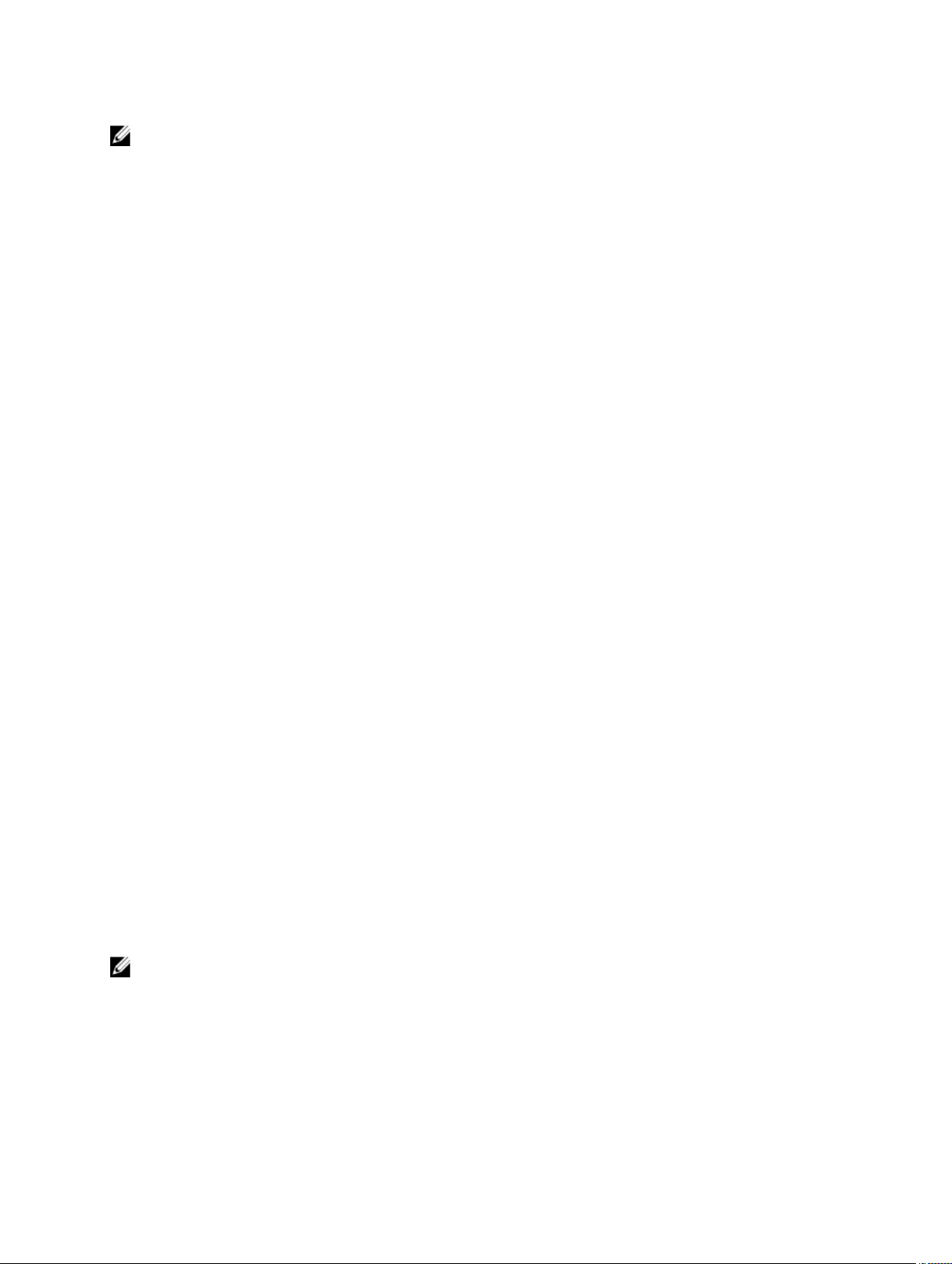
ANMERKUNG
: Der Administrator ist standardmäßig konfiguriert.
WinRM
So konfigurieren Sie die Zugriffsberechtigungen für WinRM-Server:
1. Klicken Sie auf Start → Run (Ausführen) .
2. Geben Sie winrm configsddl ein und klicken Sie auf OK.
Geben Sie bei Verwendung von WinRM 2.0
3. Klicken Sie auf
4. Geben Sie die entsprechende(n) Berechtigung(en) an die jeweiligen Benutzer und klicken Sie auf OK.
Hinzufügen und fügen Sie die erforderlichen Benutzer oder Gruppen (lokal/Domäne) zur Liste hinzu.
winrm configsddl default ein.
WMI
So konfigurieren Sie die Zugriffsberechtigungen für WMI-Server:
1. Klicken Sie auf Start → Ausführen .
2. Geben Sie
Der Bildschirm Windows Management Infrastructure (WMI)
3. Klicken Sie mit der rechten Maustaste im linken Fenster auf den Knoten WMI-Steuerung (Lokal) und wählen Sie
dann Eigenschaften.
Der Bildschirm WMI-Steuerung (Lokal) - Eigenschaften wird angezeigt.
4. Klicken Sie auf
5. Wechseln Sie zu Root
6. Klicken Sie auf Sicherheit.
Der Bildschirm
7. Klicken Sie auf
8. Geben Sie die entsprechende(n) Berechtigung(en) an die jeweiligen Benutzer und klicken Sie anschließend auf OK.
9. Klicken Sie auf
10. Schließen Sie den Bildschirm
wmimgmt.msc ein, und klicken Sie auf OK.
wird angezeigt.
Sicherheit und erweitern Sie den Stamm-Knoten in der Namespacestruktur.
DCIM → sysman.
→
Sicherheit wird angezeigt.
Hinzufügen und fügen Sie die erforderlichen Benutzer oder Gruppen (lokal/Domäne) zur Liste hinzu.
OK.
Windows Management Infrastructure (WMI).
Konfigurieren der Windows-Firewall für WinRM
So konfigurieren Sie die Windows Firewall für WinRM:
1. Öffnen Sie die
2. Klicken Sie auf Windows Firewall
3. Klicken Sie auf die Registerkarte Ausnahmen.
4. Markieren Sie das Kontrollkästchen
wird, klicken Sie auf die Schaltfläche Programm hinzufügen, um Windows Remote Management hinzuzufügen.
Systemsteuerung.
.
Windows Remote Management. Falls das Kontrollkästchen nicht angezeigt
Konfigurieren des Umschlagformats für WinRM
So konfigurieren Sie das Umschlagformat für WinRM:
ANMERKUNG
Verwendung von Anschluss 443. WinRM Version 2.0 verwendet standardmäßig Anschluss 5986. Verwenden Sie
zum Aktivieren des Kompatibilitätsmodus den folgenden Befehl:
winrm s winrm/config/Service @{EnableCompatibilityHttpsListener="true"}
1. Öffnen Sie eine Befehlszeile.
2. Geben Sie winrm g winrm/config ein.
26
: Aktivieren Sie in WinRM Version 2.0 den Kompatibilitätsmodus für WinRM Version 2.0 zur
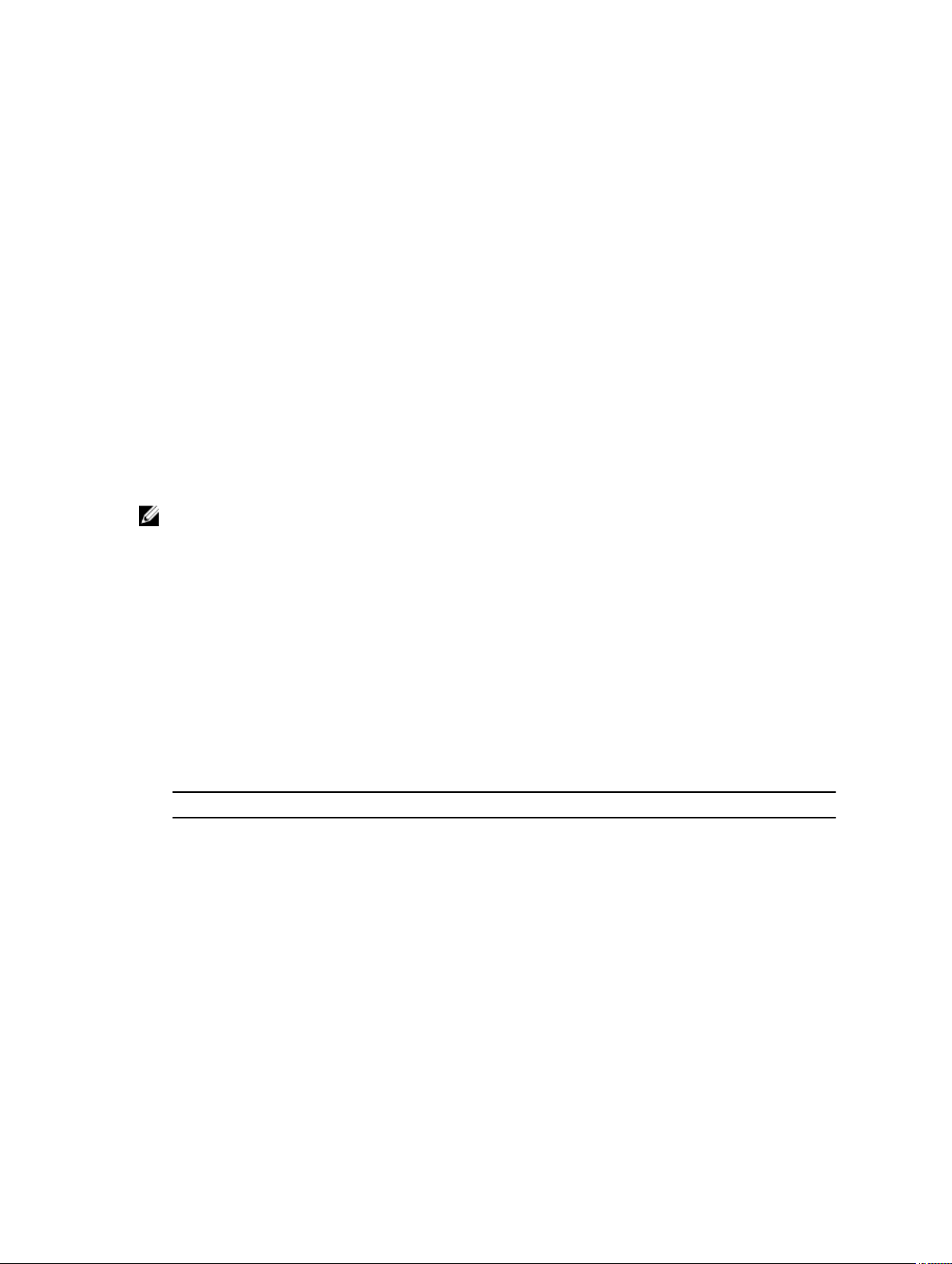
3. Prüfen Sie den Wert des Attributs
folgenden Befehl ein:
winrm s winrm/config @{MaxEnvelopeSizekb="4608"}
4. Stellen Sie den Wert für MaxTimeoutms auf 3 Minuten ein:
winrm s winrm/config @{MaxTimeoutms ="180000"}
MaxEnvelopeSizekb. Wenn der Wert kleiner als 4608 ist, geben Sie den
Abhängige RPMs für die Remote-Aktivierung
Falls Sie die Remote-Aktivierungsfunktion installieren möchten, müssen Sie bestimmte abhängige RPMs installieren und
diese konfigurieren, bevor Sie die Funktion installieren. Installieren Sie folgende RPMs:
• libcmpiCppImpl0
• libwsman1
• openwsman-Server
• sblim-sfcb
• sblim-sfcc
Die abhängigen RPMs sind auf der DVD
\supportRPMS\opensource-components\<OS>\<arch> verfügbar.
ANMERKUNG: Für unterstützte SLES 11 und höher und Red Hat Enterprise Linux 6 und frühere Betriebssysteme
wird geraten, dass Sie die RPMs vom Datenträger des Betriebssystems installieren, falls verfügbar.
Systems Management Tools and Documentation
unter srvadmin\linux\RPMS
Installation von abhängigen RPMs
So installieren Sie abhängige RPMs, die nicht auf dem Betriebssystemdatenträger vorhanden sind:
1. Stellen Sie sicher, dass Pegasus-RPMs deinstalliert sind.
2. Prüfen Sie, ob die Binärdateien openwsmand und sfcbd bereits mit make-install installiert sind. Sie können dies
prüfen, indem Sie die folgenden Befehle ausführen: openwsman oder sfcbd. Sie können das Vorhandensein der o.
g. Binärdateien aber auch im Verzeichnis /usr/local/sbin prüfen.
3. Falls die Binärdateien installiert sind, deinstallieren Sie sie.
4. Prüfen Sie die erforderlichen Abhängigkeiten für die RPMs openwsman und sfcbd, die in der folgenden Tabelle
aufgeführt sind.
Tabelle 5. Erforderliche Abhängigkeiten
Pakete Red Hat Enterprise Server SUSE Linux Enterprise Server
Openwsman
SBLIM SFCC CURL LibCURL
OpenSSL LibXML Pkgconfig CURL
Chkconfig Initscript SBLIM-SFCC
LibOpenSSL LibXML Pkg-config
libCURL aaa_base aaa_base
SBLIM-SFCC
SBLIM SFCB
5. Installieren Sie die abhängigen RPMs. Sie können alle RPMs
– mit einem einzigen Befehl rpm -ivh rpm1 rpm2 rpm3 rpm4 … rpmN
oder
– einzeln installieren.
zlib CURL PAM OpenSSL Chkconfig
Initscript
zlib LibCURL PAM LibOpenSSL
aaa_base aaa_base
27
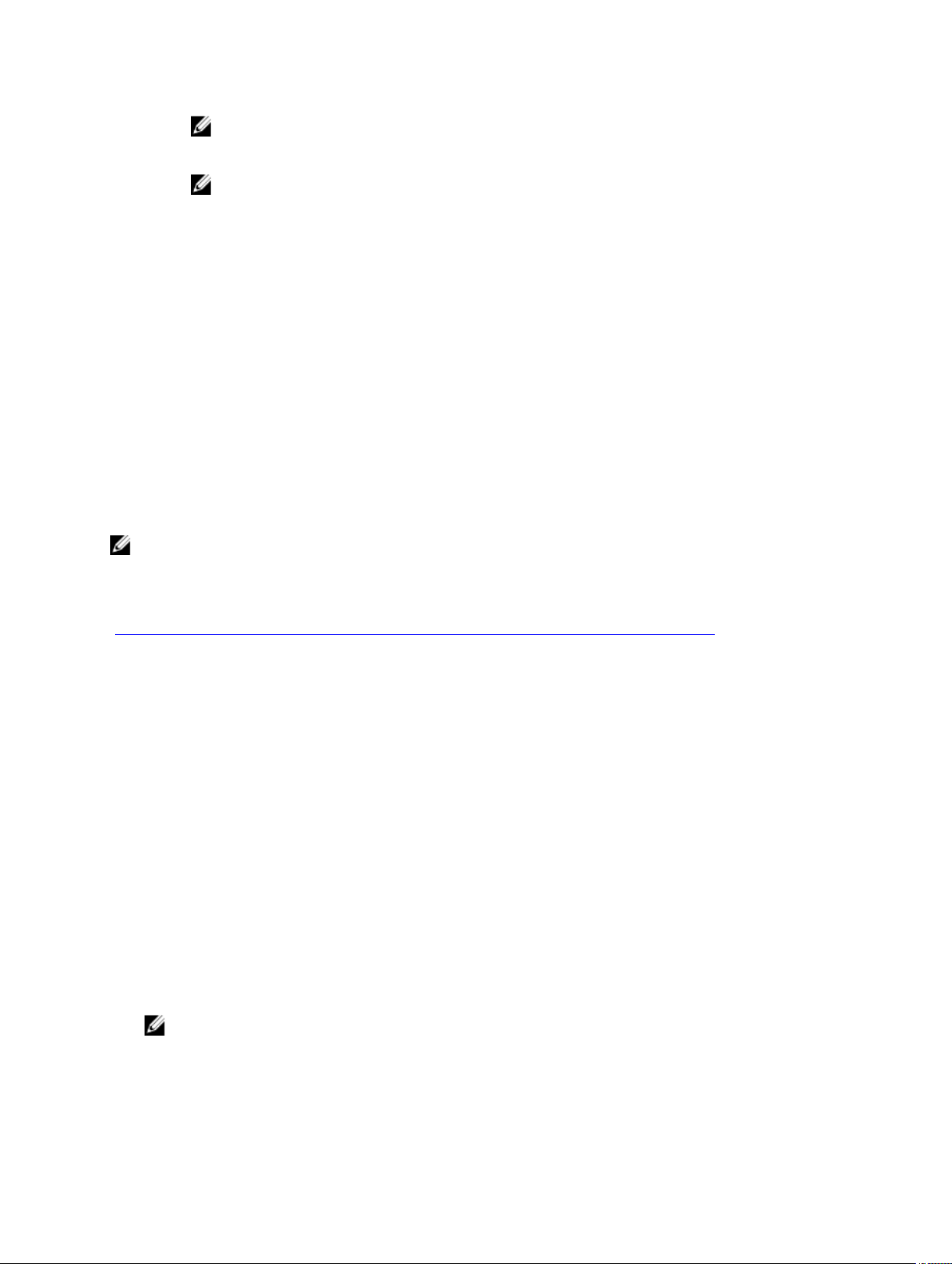
ANMERKUNG: Wenn Sie die RPMs einzeln installieren, verwenden Sie die folgende Sequenz.
rpm -ivh sblim-sfcb-x.x.x.rpm rpm -ivh sblim-sfcc-x.x.x.rpm
ANMERKUNG: Installieren Sie die RPMs libwsman und
zyklische Abhängigkeit aufweisen.
rpm -ivh libwsman1-x.x.x.rpm openwsman-client-x.x.x.rpm rpm -ivh
openwsman-server-x.x.x.rpm
openwsmanClient gleichzeitig, da diese
Konfiguration der Post-Installation für die Remote-Aktivierung
Dieser Abschnitt erklärt die Schritte zur Konfiguration der abhängigen RPMs, wenn Sie die Remote-Aktivierung
installiert haben.
Das Post-Installations-Konfigurationsscript steht unter /opt/dell/srvadmin/etc/
Verfügung.
Führen Sie nach der Installation aller abhängigen RPMs und der Remote-Aktivierungsfunktion das Script
autoconf_cim_component.sh aus.
Bevor Sie das Script autoconf_cim_component.sh ausführen, stellen Sie sicher, dass Systems Management installiert
ist.
Führen Sie den folgenden Befehl aus, um sfbc und openwsman gemäß den Standardkonfigurationen ./
autoconf_cim_component.sh zu konfigurieren.
ANMERKUNG
ausgeführt wird, verwenden Sie die Option -p <
Einstellung. Standardmäßig wird openwsman auf Port 443 ausgeführt.
Verwandte Links:
Installieren von Managed System Software auf unterstützten Linux- und VMware ESX-Betriebssystemen
: Um openwsman auf einem verwalteten Knoten so zu konfigurieren, dass es auf einem anderen Port
port
> mit autoconf_cim_component.sh. Dies ist eine optionale
auf dem Server-Dateisystem zur
Erstellen eines Serverzertifikats für WSMAN
Sie können entweder ein neues Zertifikat für WSMAN erstellen oder ein bestehendes Zertifikat wiederverwenden.
Erstellen eines neuen Zertifikats
Sie können das neue Serverzertifikat für WSMAN erstellen, indem Sie das Script owsmangencert.sh im
Verzeichnis /etc/openwsman ausführen. Dieses Script wird durch den openwsman-RPM bereitgestellt. Befolgen Sie die
Schritte im Assistenten, um das Serverzertifikat zu erstellen.
Wiederverwenden eines bestehenden Zertifikats
Falls Sie ein selbstsigniertes oder CA-signiertes Zertifikat haben, können Sie das gleiche Zertifikat für den
openwsman-Server verwenden, indem Sie die unter [server] Tag in /etc/openwsman/openwsman.conf
gruppierten Werte ssl_cert_file- und
ssl_key_file mit den bestehenden Zertifikatswerten aktualisieren.
CRL für den openwsman-Client konfigurieren
Sie müssen die Zertifikatsperrliste (CRL) konfigurieren, die vom Server Administrator Web Server verwendet wird. Dazu
gehen Sie wie folgt vor:
1. Geben Sie unter
2. Wird das Feld freigelassen, wird die CRP-Überprüfung ignoriert.
ANMERKUNG
Linux Server Version 5 Update 5 vorhanden. Setzen Sie sich bzgl. anderer Betriebssysteme mit dem
Betriebssystemanbieter in Verbindung, damit die erforderliche CURL-Bibliothek mit CRL-Unterstützung
geliefert wird.
/etc/openwsman/openwsman_client.conf eine gültige CRL-Datei an.
: CRL-Unterstützung ist nur auf SUSE Linux Enterprise Server Version 11 und Red Hat Enterprise
28
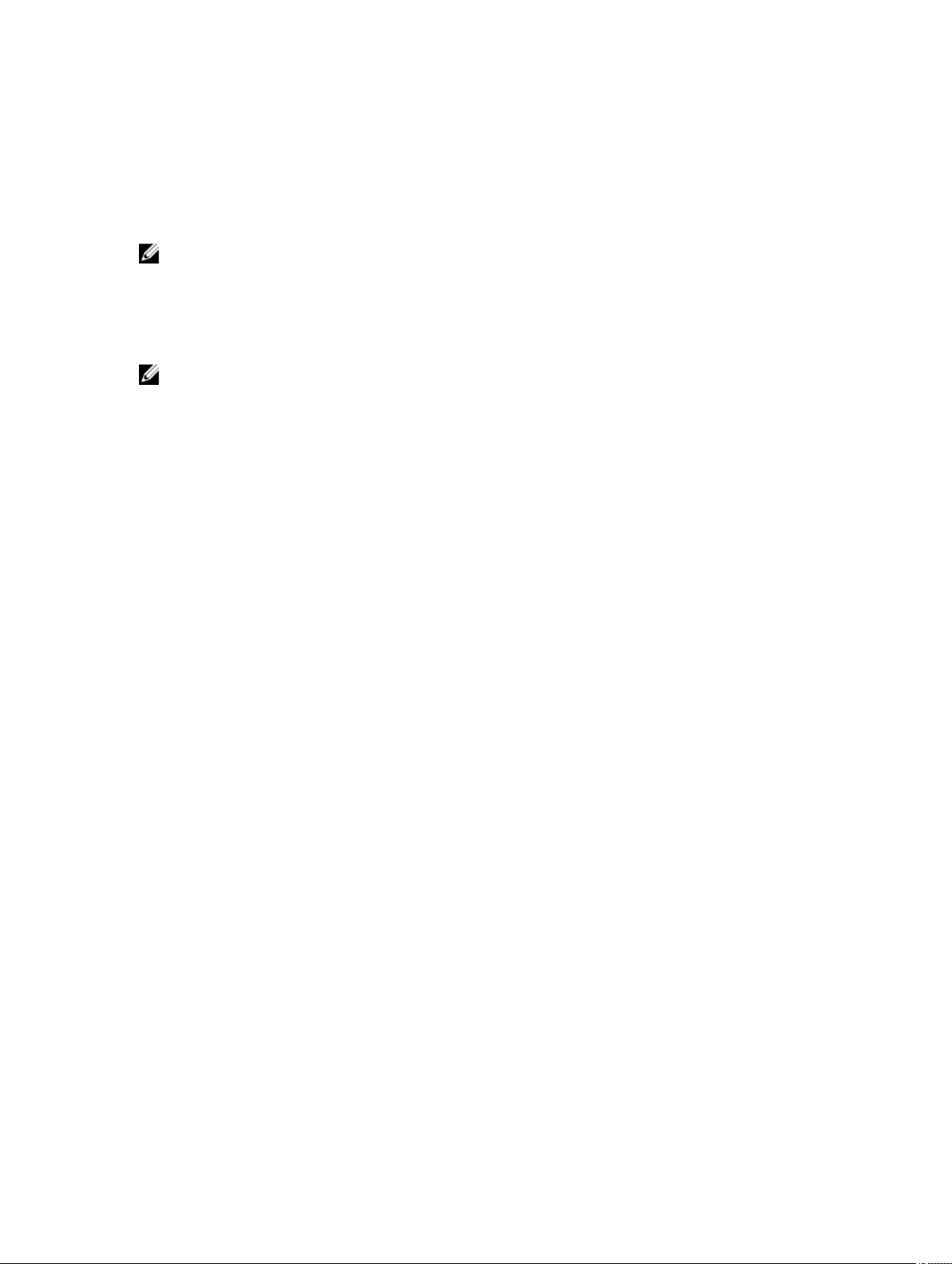
Ausführen von sfcb und openwsman
Führen Sie
sfcb und openwsman aus:
• /etc/init.d/sfcb start
• /etc/init.d/openwsman start
ANMERKUNG
In Red Hat Enterprise Linux 6 müssen Sie für einen automatischen Start nach einem Neustart von
openwsman die Runlevels mit Hilfe des chkconfig-Dienstprogramms ändern. Wenn Sie zum Beispiel sblim-sfcb
in den Runlevels 3 and 5 ausführen wollen, benützen Sie folgenden Befehl:
#chkconfig sblim-sfcb on --level 35
ANMERKUNG
des Betriebssystems.
Das verwaltete System ist konfiguriert und für die Nutzung durch Server Administrator Web Server bereit.
: Ersetzen Sie in Red Hat Enterprise Linux 6 „sfcb“ mit „sblim-sfcb“.
sblim-sfcb und
: Lesen Sie für weitere Informationen zu chkconfig und seiner Verwendung die Dokumentation
Winbind-Konfiguration für openwsman und sfcb für Red Hat Enterprise Linux-Betriebssysteme
Befolgen Sie die folgenden Anleitungen, um openwsman und sfcb auf einer 32-Bit OMI-Installation zu konfigurieren. Im
Falle einer 64-Bit Installation, ersetzen Sie dies mit .lib
1. Sichern Sie diese Dateien:
– /etc/pam.d/openwsman
– /etc/pam.d/sfcb
– /etc/pam.d/system-auth
2. Ersetzen Sie den Inhalt von
auth required pam_stack.so service=system-auth auth required /lib/security/
pam_nologin.so account required pam_stack.so service=system-auth
3. Ersetzen Sie den Inhalt von
%PAM-1.0 Diese Datei wird automatisch erstellt. Benutzerdefinierte
Änderungen werden bei der nächsten Autokonfiguration zerstört. auth
required /lib/security/$ISA/pam_env.so auth sufficient /lib/security/$ISA/
pam_unix.so likeauth nullok auth sufficient /lib/security/$ISA/pam_krb5.so
use_first_pass auth sufficient /lib/security/$ISA/pam_winbind.so
use_first_pass auth required /lib/security/$ISA/pam_deny.so account
required /lib/security/$ISA/pam_unix.so broken_shadow account
sufficient /lib/security/$ISA/pam_succeed_if.so uid 100 quiet account
[default=bad success=ok user_unknown= ignore] /lib/security/$ISA/
pam_krb5.so account [default=bad success=ok user_unknown= ignore] /lib/
security/$ISA/pam_winbind.so account required /lib/security/$ISA/
pam_permit.so password requisite /lib/security/$ISA/pam_cracklib.so retry=3
password sufficient /lib/security/$ISA/pam_unix.so nullok use_authtok md5
shadow password sufficient /lib/security/$ISA/pam_krb5.so use_authtok
password sufficient /lib/security/$ISA/pam_winbind.so use_authtok password
required /lib/security/$ISA/pam_deny.so session required /lib/security/$ISA/
pam_limits.so session required /lib/security/$ISA/pam_unix.so session
optional /lib/security/$ISA/pam_krb5.so
/etc/pam.d/openwsman und /etc/pam.d/sfcb durch:
/etc/pam.d/system-auth durch:
lib64'
29
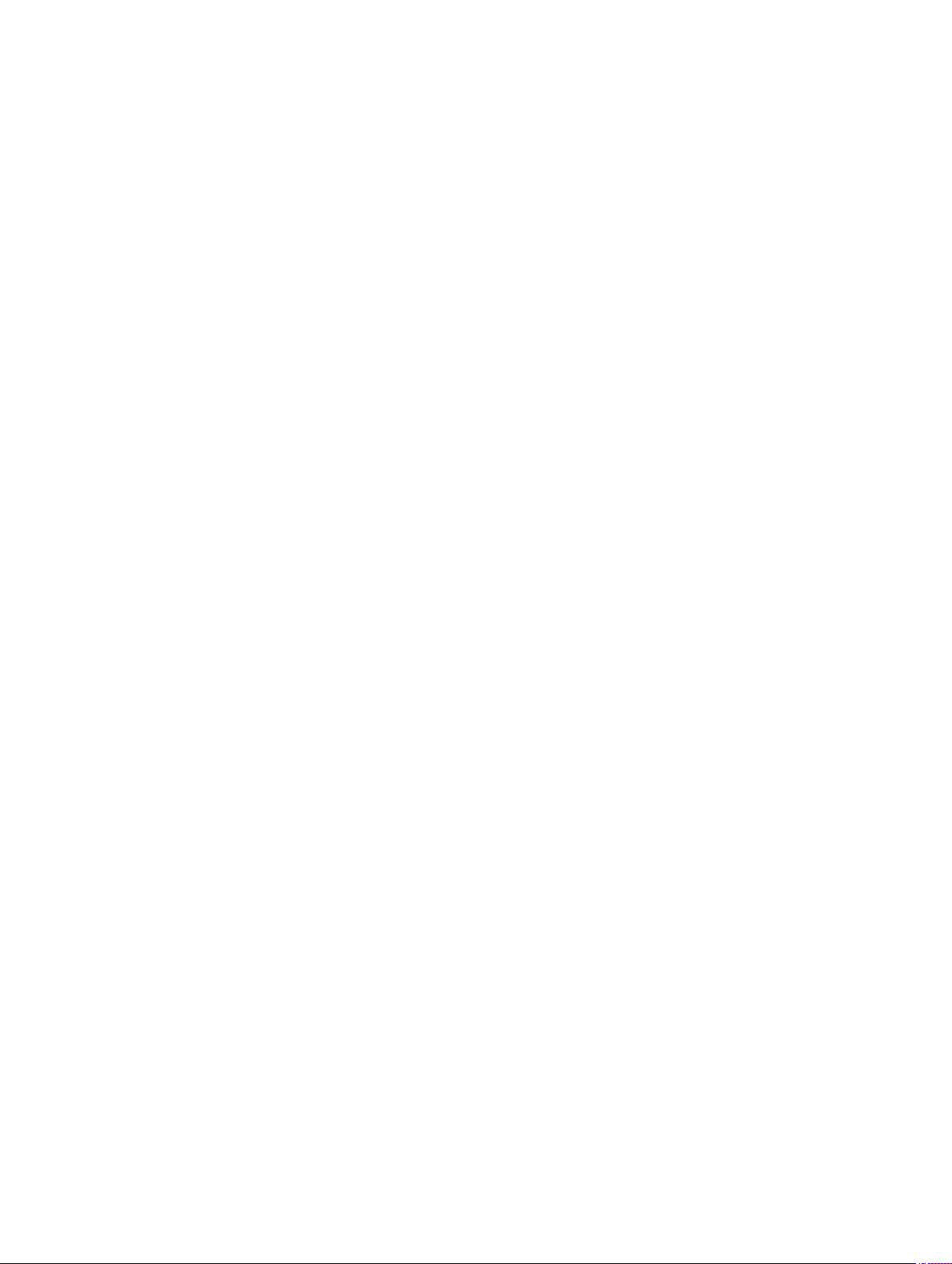
Winbind-Konfiguration für openwsman und sfcb für SUSE Linux Enterprise Server-Betriebssysteme
Folgen Sie den Anweisungen unten, um openwsman und sfcb in einer 32 Bit-OMI-Installation zu konfigurieren. Im Falle
einer 64 Bit-Installation ersetzen Sie .
1. Sichern Sie die folgenden Dateien:
– /etc/pam.d/openwsman
– /etc/pam.d/sfcb
– /etc/pam.d/system-auth
– /etc/pam.d/common-account
2. Ersetzen Sie den Inhalt von
%PAM-1.0 auth include common-auth auth required /lib/security/
pam_nologin.so account include common-account
3. Ersetzen Sie den Inhalt von /etc/pam.d/common-auth durch:
auth required pam_env.so auth sufficient pam_unix2.so debug auth sufficient
pam_winbind.so use_first_pass debug
4. Ersetzen Sie den Inhalt von /etc/pam.d/common-account durch:
account sufficient pam_unix2.so account sufficient pam_winbind.so
lib mit .lib64.
/etc/pam.d/openwsman und /etc/pam.d/sfcb durch:
Möglichkeiten für das Libssl-Problem
Wenn die durch openwsman vorgeschriebene Bibliothek auf Ihrem System vorhanden ist, versucht das Script
autoconf_cim_component.sh, das libssl.so-Problem zu lösen. Wenn die Bibliothek jedoch nicht vorhanden ist, dann
meldet das Script das gleiche Problem. Prüfen Sie, ob die neueste Version der libssl-Bibliothek auf Ihrem System
installiert ist, und erstellen Sie dann einen Softlink mit libssl.so.
Beispiel: Falls sich bei einer 32 Bit-Installation libssl.so.0.9.8a und
erstellen Sie einen Softlink mit der neuesten
libssl.so.0.9.8b.
libssl.so.0.9.8b in /usr/lib befinden,
• ln -sf /usr/lib/libssl.so.0.9.8b /usr/lib/libssl.so
• ldconfig
Beispiel: Falls sich bei einer 64 Bit-Installation libssl.so.0.9.8a und libssl.so.0.9.8b in /usr/lib
erstellen Sie einen Softlink mit der neuesten libssl.so.0.9.8b.
• ln -sf /usr/lib64/libssl.so.0.9.8b /usr/lib64/libssl.so
• ldconfig
30
befinden,
